ebir th Handleiding voor de web applicatie ebirth voor de ambtenaren van de Burgerlijke Stand Versie 2.0
|
|
|
- Rosalia Timmermans
- 8 jaren geleden
- Aantal bezoeken:
Transcriptie
1 ebir th ebirth voor de ambtenaren van de Burgerlijke Stand Handleiding voor de web applicatie Versie 2.0
2 Inhoudsopgave INLEIDING BASISVOORWAARDEN VOOR HET GEBRUIK VAN DE TOEPASSING EBIRTH IDENTIFICATIE VAN DE GEBRUIKER EN TOEGANG TOT DE TOEPASSING VOOR DE ELEKTRONISCHE KENNISGEVING VAN GEBOORTEN EBIRTH IDENTIFICATIE EN TOEGANG TOT DE APPLICATIE EBIRTH Identificatie en authenticatie via de portaalsite Identity and Access Management van Fedict Toegang tot de toepassing ebirth via de portaalsite Identity and Access Management van Fedict APPLICATIE EBIRTH CITY MENU S IN DE TOEPASSING Weergavetaal van de toepassing Algemene informatie Hoofdmenu INVOEREN VAN DE GEGEVENS BIJ HET EERSTE GEBRUIK DOOR DE ADMINISTRATOR INLEIDING HET GEBOORTEDOSSIER AANVULLEN ALGEMENE INFORMATIE VAN HET GEBOORTEDOSSIER FORMULIER VAN KENNISGEVING VAN GEBOORTE Tab Identificatie ouders Tab Geboortegegevens SOCIO-ECONOMISCHE VRAGENLIJST STATUS AUDIT EEN GEBOORTEDOSSIER CREËREN EEN GEBOORTEDOSSIER WIJZIGEN EN/OF SCHRAPPEN EEN GEBOORTEDOSSIER VERZENDEN VALIDEREN VAN DE GEGEVENS VAN KENNISGEVING EN VAN DE SOCIO-ECONOMISCHE STATISTISCHE GEGEVENS Niet-blokkerende fouten Blokkerende fouten HET GEBOORTEDOSSIER VERZENDEN EEN GEBOORTEDOSSIER OPZOEKEN EEN GEBOORTEDOSSIER OPSLAAN EEN GEBOORTEDOSSIER AFDRUKKEN DOCUMENTEN VOOR DE OUDERS DOCUMENTEN VAN HET GEBOORTEDOSSIER EEN GEBOORTEDOSSIER EXPORTEREN...45 Pagina 2
3 9 BEHOEFTE AAN HULP ONDERSTEUNING...47 Pagina 3
4 Lijst van figuren Figuur 1: Onthaalpagina ebirth Figuur 2: Taal van het scherm Figuur 3: Gebruikersprofiel Figuur 4: Hoofdmenu s Figuur 5: Configuratie (s) Figuur 6: Configuratie document ouders Figuur 7: Algemene informatie Figuur 8: werkmenu Figuur 9: Formulier van kennisgeving - tab Identificatie ouders Figuur 10: Formulier van kennisgeving - tab Identificatie ouders Figuur 11: Identificatie van de moeder Figuur 12: Certificaat Figuur 13: Run eid Applet Figuur 14: Inlezen gegevens identiteitskaart Figuur 15: Identificatie moeder Figuur 16: Zoekvenster Figuur 17: Scherm Details van de opgezochte persoon Figuur 18: Scherm zoekresultaat Figuur 19: Geboortegegevens Tab pasgeborene Figuur 20: Geboortegegevens Tab geboorteplaats Figuur 21: Geboortegegevens Tab Zwangerschap Figuur 22: Socio-economische vragenlijst Figuur 23: Voorbeeld afrolmenu Figuur 24: Voorbeeld menu huidig beroep Figuur 25: Voorbeeld menu gemeente Figuur 26: Statusscherm - fout Figuur 27: Statusscherm geen fouten Figuur 28: Scherm Audit Figure 29 : Hoofdmenu ebirth Figuur 30: Een dossier creëren scherm gegevens moeder Figuur 31: Fout in het formulier kennisgeving Figuur 32: Onthaalpagina Administrator Figuur 33: niet-blokkerende fout socio-economisch formulier Figuur 34 : niet-blokkerende fout scherm status Figuur 35: blokkerende fout statusscherm Pagina 4
5 Figuur 36: blokkerende fout gegevensscherm Figuur 37: Algemeen menu knop verzenden Figuur 38: Statusscherm Voorbeeld van een foutbericht bij het verzenden Figuur 39: Statusscherm geen fouten Figuur 40: Statusscherm Bevestiging verzending dossier Figuur 41: Zoekvenster Pagina 5
6 Inleiding Deze handleiding van de webtoepassing ebirth is bestemd voor alle ambtenaren van de Burgerlijke Stand die binnen de kennisgeving van geboorte met de toepassing zullen werken. Met de toepassing ebirth kunt u de administratieve formaliteiten betreffende de geboorte van een kind op elektronische wijze vervullen. Deze toepassing vervangt de oude manuele procedures: ze maakt het mogelijk de identificatiegegevens van de moeder en het kind (en eventueel die van de vader) die door de zorgverstrekker (ziekenhuis of zelfstandige) werden doorgegeven te valideren of te corrigeren. ebirth maakt het eveneens mogelijk om de socio-economische statistische gegevens aan te vullen die aan de Gemeenschappen moeten worden overgemaakt (formulier Model I van de socio-economische statistische gegevens). Deze handleiding bevat alle informatie die u nodig hebt om met de toepassing te leren werken. De handleiding bestaat uit twee delen. Deel I bevat informatie over de basisvoorwaarden die noodzakelijk zijn voor de installatie en het gebruik van de toepassing, over de toegang tot de toepassing en over de stappen die u moet volgen wanneer u voor het eerst toegang hebt tot de toepassing. In deel 2 van deze handleiding buigen we ons over de verschillende functionaliteiten van de ebirth toepassing. U vindt er een groot aantal tips, die u leren hoe u de toepassing correct kunt gebruiken. Pagina 6
7 DEEL I: ALGEMENE INFORMATIE Pagina 7
8 1 Basisvoorwaarden voor het gebruik van de toepassing ebirth Om de toepassing ebirth te gebruiken raden we u aan volgende tips in acht te nemen: INTERNET: een internetverbinding is onmisbaar. Het is mogelijk dat de verbinding waarover u op de Burgerlijke Stand beschikt, beperkt is tot uw Intranet en tot bepaalde specifieke externe sites. Het is belangrijk dat u de volgende URL s aan uw firewallconfiguratie toevoegt om toegang te hebben tot de site ebirth: evenals alle subdomeinen (vb. BROWSER: de toepassing is compatibel met Internet Explorer 7 en Mozilla Firefox 3.0. Alle vorige versies (Internet Explorer 6 en 5; Mozilla Firefox 2.0) zouden eveneens compatibel moeten zijn met het gebruik van de toepassing ebirth. Wordt u echter met problemen geconfronteerd, gelieve dan contact op te nemen met de Service Desk van Fedict. KAARTLEZER: u hebt een chipkaartlezer nodig om u aan de hand van uw elektronische identiteitskaart te identificeren op de IAM portaalsite en/of als u de ouders bij de geboorteaangifte van het kind wilt identificeren aan de hand van hun elektronische identiteitskaart. Om de soorten beschikbare kaartlezers en hun compatibiliteit te kennen kunt u de catalogus raadplegen die u vindt op de website van eid ( Nadat u de kaartlezer hebt geïnstalleerd, moet u ook de eid software installeren waarmee u de elektronische identiteitskaarten kunt lezen. U kunt de installatiesoftware downloaden die u vindt op de website van eid ( JAVA JRE: om de toepassing te kunnen gebruiken die u nodig hebt om de elektronische identiteitskaarten te lezen, moet u controleren of Java JRE op uw computer is geactiveerd. PROFIEL: u moet beschikken over een standaardprofiel in de IAM database om u te kunnen identificeren en de toelating te krijgen om een geboortedossier aan te vullen. Dit profiel wordt door de veiligheidsbeheerder van uw gemeente toegekend. Voor de ambtenaren van de Burgerlijke Stand bestaat er slechts een standaardprofiel. Een ambtenaar kan echter bijkomende rechten van Administrator krijgen. Standaardprofiel: Enkel de medewerkers die expliciet toestemming voor het gebruik van de toepassing ebirth van de Burgerlijke Stand kregen, hebben toegang. Zij kunnen gegevens (identificatiegegevens, socio-economische gegevens) invoeren, de gegevens (identificatiegegevens) ontvangen van het ziekenhuis wijzigen, en (socio-economische) gegevens doorsturen naar de Gemeenschappen. Rechten van Administrator: Die rechten laten toe kennisgeving van geboortes te schrappen en managementgegevens te beheren (Zie onderdeel 3.4). Pagina 8
9 2 Identificatie van de gebruiker en toegang tot de toepassing voor de elektronische kennisgeving van geboorten ebirth 2.1 Identificatie en toegang tot de applicatie ebirth Identificatie en authenticatie via de portaalsite Identity and Access Management van Fedict. Om toegang te hebben tot de ebirth applicatie moet u zich eerst identificeren en authentifiëren via een Identity and Access Management systeem. Twee systemen zijn beschikbaar : het regionaal systeem (vb.: Vlaanderen, dat over een eigen systeem beschikt, dat wordt beschreven op de site van de Vlaamse regering. het federale systeem van Fedict. Meer technische informatie over de werking van deze systemen vindt u op de site van Fedict ( Toegang tot de toepassing ebirth via de portaalsite Identity and Access Management van Fedict. Het Internet adres voor de toegang tot de ebirth applicatie zal later door Fedict worden meegedeeld. 2.2 Applicatie ebirth City Indien u werkt voor de Burgerlijke Stand van Antwerpen of Doornik dan moet u nog het district kiezen voor hetwelke u tewerkgesteld bent. Als uw district nog niet in het lijst is opgenomen dan heeft u nog geen toegang tot de ebirth applicatie. Nadat u zich hebt geïdentificeerd, hebt u toegang tot de toepassing ebirth. Uw identiteit staat vermeld op alle pagina s van de toepassing (zie Figuur 1). Wanneer u binnengaat in ebirth, komt u terecht op de volgende onthaalpagina: Pagina 9
10 Figuur 1: Onthaalpagina ebirth Op de onthaalpagina staan enerzijds de geboortedossiers die in bewerking zijn, en anderzijds de geboortedossiers die 15 dagen na ontvangst van het geboortedossiers nog open staan. Die werden nog niet verzonden en kunnen nog worden gewijzigd of geschrapt (ter herinnering: enkel ambtenaren van de burgerlijke stand die over rechten van Administrator beschikken kunnen geboortedossiers schrappen). U kunt zich ook toegang verschaffen tot de geboortedossier die sinds meer dans 15 dagen open staan na het ontvangen van de geboortekennisgeving. 2.3 Menu s in de toepassing Sommige menu s zijn beschikbaar op alle pagina s van de toepassing ebirth. Het gaat om de volgende menu s: Weergavetaal van de toepassing Algemene informatie Hoofdmenu Weergavetaal van de toepassing U kunt de weergavetaal om het even wanneer wijzigen. Om van taal te veranderen volstaat het te klikken op een van de knoppen "nl fr de" in de linkerbovenhoek (zie Figuur 2) Algemene informatie Figuur 2: Taal van het scherm Dit menu staat in de rechterbovenhoek van het scherm (zie kader in Figuur 2). Dit menu omvat de elementen: Help, Mijn profiel, Beheer, Contacteer ons en Logout. Pagina 10
11 Help: toont u nuttige informatie in het kader van de verwerking van de kennisgevingen van geboorte (contactgegevens van de Helpdesk, handleiding). Mijn profiel: bevat informatie over de volgende aspecten: - uw gebruikersprofiel: dit bevat, afgezien van uw identificatiegegevens, ook het profiel en de rechten die aan u werden toegewezen (standaardprofiel en rechten van Administrator); - de Burgerlijke Stand waarvoor u werkt. Herhaling: de Administratorrechten bieden toegang tot de beheersgegevens (zie verder) en laten u toe geboortedossiers in bewerking te schrappen. Figuur 3: Gebruikersprofiel Beheer: dit menu laat u in eerste instantie toe de adressen aan te duiden waarnaar de berichten worden verzonden die de beschikbaarheid van nieuwe kennisgevingen van geboorte kenbaar maken. Via dit menu kunt u ook het document configureren dat aan de ouders kan worden overhandigd om de gegevens vermeld in de geboorteakte te controleren. Contacteer ons: deze pagina bevat de contactgegevens van de Service Desk ebirth. Logout: door op deze tab te klikken verlaat u uw ebirth-sessie. Hoofdmenu Dit menu staat links boven de lijst met de te behandelen kennisgevingen van geboorten (zie vierkant in Figuur 4). Er zijn drie tabs: Home, Creëren en Zoeken. Home: maakt het mogelijk gelijk wanneer terug te keren naar de onthaalpagina. Creëren: maakt het mogelijk een nieuw geboortedossier aan te maken wanneer er geen zorgverstrekker bij de geboorte was betrokken (zie Hoofdstuk 2). Zoeken: maakt het mogelijk opzoekingen te verrichten in de actuele en vroegere geboortedossiers. Een opzoeking is mogelijk op basis van meerdere criteria (bv. dossiernummer, naam van de moeder, bevallingsdatum, ) (zie Hoofdstuk 1). Pagina 11
12 Figuur 4: Hoofdmenu s 2.4 Invoeren van de gegevens bij het eerste gebruik door de Administrator Alvorens men de toepassing kan beginnen, moet de Administrator bepaalde statische gegevens, beheergegevens genoemd, invoeren. Het betreft enerzijds de adressen waarnaar de berichten worden verzonden om de beschikbaarheid van nieuwe kennisgevingen van geboorte kenbaar te maken, en anderzijds gegevens vermeld in de geboorteakte. De eerste elementen die moeten worden ingevuld, zijn de adressen waarnaar de berichten over de beschikbaarheid van nieuwe kennisgevingen van geboorte worden verzonden. De Administrator kan tot 5 verschillende adressen invoeren. Figuur 5: Configuratie (s) Het tweede kader van deze pagina heeft betrekking op de configuratie van het document dat aan de ouders kan worden overgemaakt ter controle van de gegevens vermeld in de geboorteakte. Figuur 6: Configuratie document ouders De Administrator moet de plaats van aangifte evenals de naam van de Ambtenaar van Burgerlijke Stand invoeren (zie Figuur 6). Klik op Opslaan om deze gegevens op te slaan. Pagina 12
13 DEEL II: DE FUNCTIONALITEITEN VAN DE TOEPASSING EBIRTH Pagina 13
14 Inleiding Deel 2 van deze gebruikershandleiding heeft tot doel de ambtenaren van de Burgerlijke Stand vertrouwd te maken met de functionaliteiten van de toepassing ebirth. In een eerste fase gaan we dieper in op de stappen die u moet ondernemen om een geboortedossier aan te vullen. Zoals u weet kunnen geboortes te kennen worden gegeven door de zorgverstrekker, of, wanneer er geen zorgverstrekker bij de geboorte was betrokken, door de ambtenaar van de Burgerlijke Stand wanneer de ouders op de gemeente aangifte komen doen van de pasgeborene(n). Deze twee mogelijkheden worden behandeld in de hoofdstukken 1 en 2. Vervolgens gaan we na hoe de geboortedossiers kunnen worden gewijzigd en/of geschrapt (Hoofdstuk 3). Hoofdstuk 8 zet de fasen uiteen die gepaard gaan met het verzenden van geboortedossiers. Hier gaan we ook dieper in op het valideren van de kennisgevings- en socio-economische formulieren die voor het verzenden daarvan nodig zijn. Het opzoeken, opslaan en afdrukken van het geboortedossier komen respectievelijk in hoofdstukken 5, 6 en 7 aan bod. We sluiten dit gedeelte af met een overzicht van de door de toepassing geboden hulpmiddelen en van de personen die u in geval van problemen moet contacteren (hoofdstukken 9 en 10). Pagina 14
15 1 Het geboortedossier aanvullen 1.1 Algemene informatie van het geboortedossier Klik in de onthaalpagina op om toegang te krijgen tot een aan te vullen geboortedossier. Elk geboortedossier bestaat enerzijds uit de gegevens met betrekking tot de kennisgeving van geboorte verstuurd door de zorgverstrekker die de ambtenaar van de Burgerlijke Stand moet valideren of verbeteren, en anderzijds uit het socio-economisch formulier dat de ambtenaar moet aanvullen. Het eerste scherm dat verschijnt, vermeldt de algemene informatie van de kennisgeving die door de zorgverstrekker werden verstuurd (zie Figuur 7). Het gaat om de volgende gegevens: De details van de kennisgeving (nummer, datum en tijdstip van verzending) Eventuele opmerkingen van de persoon die de kennisgeving heeft verstuurd Identificatiegegevens van de persoon die de kennisgeving verstuurde Kennisgeving van de medische zorgverstrekker Figuur 7: Algemene informatie De taak van de ambtenaar van de Burgerlijke Stand bestaat er in de eerste plaats in de informatie van de kennisgeving van geboorte die door de medische zorgverlener werd overgemaakt te bevestigen en/of te verbeteren (Menu s gegevens ouders en gegevens geboorte die overeenstemmen met de luiken A en B van model I). Pagina 15
16 In een tweede fase moet hij het socio-economische formulier invullen (Menu socio-economisch formulier dat overeenstemt met luik D van model I). We herinneren eraan dat de gegevens van de kennisgeving en de gegevens van het socio-economisch formulier samen het geboortedossier vormen. De menu s Status en Audit (zie Figuur 7) verstrekken algemene gegevens over uw geboortedossier (vb. welke gegevens zijn niet ingevuld of welke personen hebben het geboortedossier opgeslagen / verzonden). Alvorens aan te vangen willen we uw aandacht vestigen op het menu dat zich boven de zonet besproken vier menu s bevindt (zie Figuur 8). Figuur 8: werkmenu Dit menu biedt de volgende mogelijkheden: Opslaan: de in het geboortedossier ingevoerde gegevens opslaan Valideren: de juistheid van de in het geboortedossier ingevoerde gegevens nagaan Versturen: de gegevens van het geboortedossier verzenden Print: het geboortedossier en/of het document dat aan de ouders wordt afgegeven afdrukken. Dit punt wordt meer in detail beschreven in Hoofdstuk 7: Een geboortedossier afdrukken. Export: het exporteren van de geboortedossiers naar een XML-formaat. 1.2 Formulier van kennisgeving van geboorte Het formulier van kennisgeving bestaat uit twee tabs: De tab Identificatie ouders De tab Gegevens van de geboorte Om de taak van de ambtenaren van de Burgerlijke Stand te vereenvoudigen werden de tabbladen identificatie ouders" en gegevens van de geboorte in twee kaders opgesplitst. Het eerste kader bevat de gegevens verstuurd door de zorgverstrekker. In het tweede kader kunnen de verstuurde gegevens worden bevestigd of worden verbeterd. Ieder veld dat door de ambtenaar van de Burgerlijke Stand moet worden ingevuld, is aangeduid met het symbool. Dit symbool wijst op een toelichting die voor ieder veld wordt verstrekt. (zie Hoofdstuk 9) Tab Identificatie ouders De tab Identificatie ouders vermeldt de identificatiegegevens van de moeder enerzijds en van de vader anderzijds (zie pijlen in Figuur 9). Pagina 16
17 Figuur 9: Formulier van kennisgeving - tab Identificatie ouders Zoals hiervoor al aangestipt is het scherm van de tab identificatie ouders (zie Figuur 10) opgedeeld in 2 delen. Het eerste kader bevat de gegevens verstuurd door de zorgverstrekker. In het tweede kader kunnen de ambtenaren van de Burgerlijke Stand de verstuurde gegevens bevestigen of verbeteren. Hieronder een voorbeeld van het scherm. Figuur 10: Formulier van kennisgeving - tab Identificatie ouders Bevestigen of verbeteren van de identificatiegegevens van de moeder (verplicht) Zijn de gegevens die de zorgverstrekker (in het eerste kader) invulde correct, dan kunnen ze gewoon naar het tweede kader worden gekopieerd. Klik daartoe op de knop Kopiëren. Zijn de gegevens onvolledig of niet correct, dan dient u om ze te verbeteren op een van de volgende manieren tewerk te gaan: Lees de elektronische identiteitskaart van de moeder via een kaartlezer. Pagina 17
18 Voer de gegevens in de daartoe voorziene velden manueel in. Zoek de gegevens van de moeder op in het Rijksregister en in het Register Bis. De elektronische identiteitskaart lezen Hiervoor: Steekt u de elektronische kaart in de kaartlezer. Klikt u vervolgens op de knop lees eid (zie pijl 1 in Figuur 11). 2 1 Figuur 11: Identificatie van de moeder Wanneer u op Lees eid klikt, komt er een dubbel venster tevoorschijn. Deze worden voorgesteld in Figuur 12. Figuur 12: Certificaat Klik op Yes. Pagina 18
19 Om ervoor te zorgen dat het tweede venster «Warning security» niet elke keer bij het inlezen van de identiteitskaart zou verschijnen, kan u het vakje «Always trust content from this publisher» aanvinken. Een nieuw venster wordt geopend. Figuur 13: Run eid Applet Klik op Run. Deze applet laat toe de gegevens van de identiteitskaarten te lezen in de applicatie ebirth. Ook hier kan u het vakje «Always trust content from this publisher» aanvinken zodat het venster «Warning security» niet elke keer bij het inlezen van de identiteitskaart verschijnt. Vervolgens wordt de inhoud van de identiteitskaart gelezen aan de hand van het volgende venster: Figuur 14: Inlezen gegevens identiteitskaart Pagina 19
20 Klik op Yes om het inlezen van de identiteitskaart te vervolgen. Indien er tijdens het inlezen van de identiteitskaart een fout optreed, dan zal in het venster getoond in Figuur 14 een foutmelding vermeldt worden. Gelieve contact op te nemen met het Contact Center ehealth voor meer informatie (zie Hoofdstuk 10 : Ondersteuning). Wanneer de gegevens van de identiteitskaart correct zijn ingelezen, worden deze automatisch opgenomen in het identificatiescherm «Gegevens moeder». Figuur 15: Identificatie moeder De identiteitsgegevens van de moeder manueel invoeren U kunt de overeenstemmende gegevens ook in elk veld invoeren en het land en de nationaliteit van de moeder kiezen in de afrolmenu s. Opzoeken van de gegevens van de moeder in het Rijksregister en in het Register Bis U kunt de identificatiegegevens van de moeder ook opzoeken in het Rijksregister en in het Register Bis. Klik daartoe op Zoeken (zie pijl 2 in Figuur 11 pagina 19). Er verschijnt een nieuw venster: Figuur 16: Zoekvenster Pagina 20
21 U kunt de taal definiëren waarin u de resultaten wilt zien verschijnen (zie kader in Figuur 16). Het zoeken kan op twee manieren gebeuren: zoeken op basis van het Rijksregisternummer; zoeken op basis van de naam en de geboortedatum. Zoeken op basis van het Rijksregisternummer Voer het Rijksregisternummer in de daartoe voorziene velden in en klik op Zoeken. U krijgt toegang tot de Details van de opgezochte persoon Figuur 17: Scherm Details van de opgezochte persoon Druk op Kopieer persoon om deze in de kennisgeving van geboorte over te nemen. Zoeken op basis van de naam en de geboortedatum U kunt de persoon ook opzoeken op basis van zijn/haar naam en geboortedatum. Voor dit laatste criterium is enkel het geboortejaar verplicht. Beschikt u over de volledige datum, dan kunt u daarmee uw zoekopdracht verfijnen. Bent u echter niet zeker van het geboortejaar, gebruik dan het veld Tolerantie. In dit veld kunt u het tijdsinterval van de zoekopdracht vergroten. Voorbeeld: Voer 1960 als geboortejaar in en het cijfer 5 in het veld tolerantie. De toepassing zoekt de personen geboren tussen de jaren 1955 (1960-5) 1965 (1960+5). Pagina 21
22 Klik op Zoeken. Het volgende scherm verschijnt met een lijst van personen die aan uw zoekcriteria beantwoorden. Figuur 18: Scherm zoekresultaat Afhankelijk van het aantal gevonden antwoorden kunt u naar de andere resultaten browsen. Klik daartoe op de cijfers onderaan de lijst (zie kader Figuur 18). Klik op het icoon om de details van de gezochte persoon te bekijken. Het scherm van Figuur 14 verschijnt. Klik op Kopieer persoon om de gegevens in de kennisgeving van geboorte over te nemen Bevestigen of verbeteren van de identificatiegegevens van de vader (optioneel) De identificatie van de vader is optioneel. Net als voor de identificatie van de moeder hebt u 3 mogelijkheden om deze gegevens te bevestigen / wijzigen: lees de elektronische identiteitskaart van de vader via een kaartlezer: voer de gegevens in de daartoe voorziene velden manueel in; zoek de gegevens van de vader op in het Rijksregister en in het Register Bis. De principes voor het lezen, invoeren en opzoeken zijn dezelfde als die voor de identificatie van de moeder (zie onderdeel ). Pagina 22
23 1.2.2 Tab Geboortegegevens De tab Geboortegegevens vermeldt alle gegevens over de geboorte van het kind. De ambtenaar van de Burgerlijke Stand moet drie gegevens bevestigen (zie Figuur 19). Het betreft de gegevens over de pasgeborene; de geboorteplaats; de zwangerschap Gegevens van de pasgeborene U komt eerst in de tab pasgeborene terecht. De ambtenaar van de Burgerlijke Stand moet de identificatiegegevens van de pasgeborene bevestigen of verbeteren. Figuur 19: Geboortegegevens Tab pasgeborene De ambtenaar van de Burgerlijke Stand moet de identificatiegegevens van de pasgeborene bevestigen of verbeteren. Hij kan: De gegevens overgemaakt door de zorgverstrekker kopiëren. Daartoe dient hij op de knop Kopieer te drukken. De identiteitsgegevens van de pasgeborene manueel invoeren (vb. in geval van wijzigingen). Vergeet het nummer van de geboorteakte niet te vermelden! Gegevens over de geboorteplaats Door op Volgende te klikken, komt u terecht in de tweede tab: Geboorteplaats (zie Figuur 20). Pagina 23
24 Figuur 20: Geboortegegevens Tab geboorteplaats Net als voor de tab geboorte moet de ambtenaar van de Burgerlijke Stand de gegevens van de geboorteplaats die door de zorgverstrekker werden verstuurd, bevestigen of verbeteren. Hij kan: De gegevens overgemaakt door de zorgverstrekker kopiëren. Daartoe dient hij op de knop Kopieer te drukken. De identiteitsgegevens van de pasgeborene manueel invoeren (vb. in geval van wijzigingen). De ambtenaar van de Burgerlijke stand kan alle gegevens, behalve gemeente wijzigen. Deze velden zijn vergrendeld aangezien de ambtenaar enkel de geboortes kan wijzigen die plaatsvonden in de gemeente van geboorte Gegevens over de zwangerschap De derde tab 'Zwangerschap vermeldt alle eventuele gegevens over een meervoudige zwangerschap. Net als voor de twee vorige tabs moet de ambtenaar van de Burgerlijke Stand de gegevens overgemaakt door de zorgverstrekker bevestigen of verbeteren. Hij kan: De gegevens overgemaakt door de zorgverstrekker kopiëren. Daartoe dient hij op de knop Kopieer te drukken. De identiteitsgegevens van de pasgeborene manueel invoeren (vb. in geval van wijzigingen). Pagina 24
25 1.3 Socio-economische vragenlijst Figuur 21: Geboortegegevens Tab Zwangerschap Zodra de Identificatie ouders en de geboortegegevens zijn ingevuld, moet de ambtenaar van de Burgerlijke Stand de socio-economische vragenlijst invullen (zie Figuur 22). Dit is hetzelfde formulier dat gebruikt wordt onder luik D van het Model 1 dat de ambtenaren van de Burgerlijke Stand vandaag moeten invullen. Figuur 22: Socio-economische vragenlijst Pagina 25
26 De socio-economische vragenlijst is opgedeeld in twee delen. De ambtenaar moet enerzijds de gegevens van de moeder en anderzijds de gegevens van de vader invullen. Zowel voor de moeder als voor de vader zijn de velden Geboortedatum en Huidige Nationaliteit vooraf ingevuld. Die informatie werd overgenomen uit het formulier kennisgeving Identificatie van de ouders. Het formulier van de moeder bestaat uit de volgende delen: Gewone verblijfplaats van de moeder Burgerlijke staat van de moeder Opleiding en beroepstoestand van de moeder Het formulier van de vader bevat afgezien van de geboortedatum en de huidige nationaliteit enkel een gedeelte opleiding en beroepstoestand. De ambtenaren van de Burgerlijke Stand krijgen verschillende hulpmiddelen aangeboden: Afrolmenu s Figuur 23: Voorbeeld afrolmenu Velden met voorstellen afhankelijk van de ingevoerde gegevens Deze velden met voorstellen worden gebruikt voor Huidig beroep en Gemeente. Figuur 24: Voorbeeld menu huidig beroep Pagina 26
27 1.4 Status Figuur 25: Voorbeeld menu gemeente Klik, zodra alle velden correct werden ingevuld, op de knop Volgende of op Valideren in het menu boven de socio-economische vragenlijst. De tab Status bevat een overzicht van de schermen waar er nog gegevens moet worden ingevoerd en/of verbeterd. In het onderstaande voorbeeld (zie Figuur 26) zijn de schermen geboortegegevens pasgeborene en socio-economisch formulier niet correct ingevuld. Het volstaat op de links te klikken om rechtstreeks toegang te hebben tot de genoemde schermen. Figuur 26: Statusscherm - fout Er bestaan niet-blokkerende en blokkerende fouten. Voor meer informatie verwijzen we u naar de onderdelen en Wanneer alle ingevoerde gegevens correct zijn, krijgt u het resultaat zoals te zien is in Figuur 27 en kunt u de gegevens verzenden. Voor meer informatie hierover verwijzen we u naar hoofdstuk 4: Een geboortedossier verzenden. Pagina 27
28 Figuur 27: Statusscherm geen fouten 1.5 Audit De tab Geboortegegevens geeft u kennis van alle opgeslagen gegevens en verzendingen verricht in het kader van een dossier sinds het werd gecreëerd. Zo kunt u weten wie wat heeft gedaan en wanneer dat is gebeurd. Figuur 28: Scherm Audit Pagina 28
29 2 Een geboortedossier creëren Geboortes kunnen ook plaatsvinden zonder de tussenkomst van een zorgverstrekker. In dat geval dient de ambtenaar van de Burgerlijke Stand een dossier te maken van de pasgeborene wanneer de ouders het kind komen aangeven. De ambtenaar van de Burgerlijke Stand moet in het algemene hoofdmenu klikken op Creëren. Figure 29 : Hoofdmenu ebirth Hij komt rechtstreeks terecht in een leeg formulier. De ambtenaar van de Burgerlijke Stand moet het formulier kennisgeving (identificatie ouders geboortegegevens) en het socio-economische formulier aanvullen zoals beschreven in hoofdstuk 1 Het geboortedossier aanvullen. Het verschil met Hoofdstuk 1 is dat de eerste kaders van de tabbladen identificatie ouders en geboortegegevens geen enkele informatie bevatten. Aangezien de geboorte niet door een zorgverstrekker werd vastgesteld, zijn er immers geen gegevens gekend. Als voorbeeld hernemen we het scherm met de gegevens van de moeder (zie Figuur 30). Figuur 30: Een dossier creëren scherm gegevens moeder Pagina 29
30 Voor het creëren van een geboortedossier moet de ambtenaar van de Burgerlijke Stand verplicht de naam van de moeder invullen voordat hij de gegevens van de pasgeborene kan aanvullen. Is de naam van de moeder niet ingevuld, dan ontvangt u een foutmelding zoals hieronder. De verplicht in te vullen velden staan in het rood aangeduid. Figuur 31: Fout in het formulier kennisgeving Pagina 30
31 3 Een geboortedossier wijzigen en/of schrappen Op de onthaalpagina (bevindt u zich niet op de onthaalpagina, klik dan op Home") beschikt u over een lijst van de dossiers in bewerking. U kunt kiezen om een dossier te wijzigen door te klikken op het icoon ( ) in de voorlaatste kolom of om een dossier te schrappen door te klikken op het icoon ( ) in de laatste kolom. Die laatste optie is enkel toegankelijk als u over rechten als Administrator beschikt. Figuur 32: Onthaalpagina Administrator We herhalen dat het geboortedossier bestaat uit een formulier van kennisgeving van geboorte en een socio-economisch statistisch formulier. Zolang de kennisgeving niet is verzonden, kunt u het geboortedossier nog steeds verbeteren, aanvullen of schrappen. Zodra de kennisgeving is verzonden, kunt u het geboortedossier niet meer wijzigen, noch schrappen. Vervolgens worden de kennisgeving en het socio-economisch statistisch formulier normaal verzonden zoals beschreven in hoofdstuk 4: Een geboortedossier verzenden. De optie Schrappen is alleen beschikbaar indien u over rechten als Administrator beschikt. Is dat niet het geval, dan kunt u het dossier alleen raadplegen en wijzigen, maar niet schrappen. We herhalen dat als het geboortedossier is verzonden u het dossier niet meer zult kunnen schrappen. Pagina 31
32 4 Een geboortedossier verzenden Zoals hierboven al gezegd bestaat een geboortedossier enerzijds uit een kennisgeving van geboorte (identificatie ouders en geboortegegevens) en anderzijds uit een socio-economisch statistisch formulier. 4.1 Valideren van de gegevens van kennisgeving en van de socio-economische statistische gegevens Alvorens de formulieren te verzenden moeten de gegevens verplicht worden gecontroleerd. Dit kan op twee manieren gebeuren: Klik aan het einde van het invoeren van de gegevens op Volgende. De toepassing ebirth controleert automatisch de gegevens. U hebt dan rechtstreeks toegang tot het menu Status dat u meldt of bepaalde gegevens nog moeten worden aangevuld. Klik op Valideren " om de juistheid van uw gegevens te controleren. U hebt dan ook toegang tot het menu Status. We hebben twee soorten fouten gedefinieerd: niet-blokkerende en blokkerende fouten Niet-blokkerende fouten Zoals de naam aangeeft, belet dit type fout (niet-blokkerend) u niet het geboortedossier te verzenden. Niet-blokkerende gegevens worden in het oranje en met het teken aangeduid. Voorbeeld: in het onderstaande voorbeeld hebben we de burgerlijke staat van de moeder niet ingevoerd. Figuur 33: niet-blokkerende fout socio-economisch formulier In het menu Status wordt een zogenaamde niet-blokkerende fout als volgt aangeduid: Figuur 34 : niet-blokkerende fout scherm status Pagina 32
33 4.1.2 Blokkerende fouten Zoals de naam aangeeft, belet dit type fout (blokkerend) u het geboortedossier te verzenden. Indien u de verkeerde gegevens niet verbetert, kunt u het geboortedossier niet verzenden. De zogenaamde blokkerende gegevens worden in het rood en met het teken aangeduid. U vindt hieronder een voorbeeld van blokkerende gegevens in het statusscherm en in het gegevensscherm. Figuur 35: blokkerende fout statusscherm Figuur 36: blokkerende fout gegevensscherm Zodra u de gegevens hebt gevalideerd, kunt u het geboortedossier verzenden. Het verzenden van het geboortedossier (kennisgeving en socio-economisch formulier) gebeurt gelijktijdig. 4.2 Het geboortedossier verzenden Om het geboortedossier te verzenden kunt u ofwel klikken op de knop verzenden van het algemeen menu (zie Figuur 37), waardoor u in het menu Status terechtkomt, of rechtstreeks op het menu Status klikken. Figuur 37: Algemeen menu knop verzenden Zijn de vereiste gegevens niet volledig, dan verschijnt er een foutbericht met de nog in te vullen gegevens. Pagina 33
34 Figuur 38: Statusscherm Voorbeeld van een foutbericht bij het verzenden Klik, zodra de gegevens correct zijn aangevuld, op Verzenden waarna de status van verzending van het geboortedossier verschijnt. Als alle ingevoerde gegevens correct zijn, ontvangt u het volgende scherm: Figuur 39: Statusscherm geen fouten Klik op Verstuur waarna u een scherm krijgt met een bericht dat meldt dat het geboortedossier met succes werd verzonden. Dit bericht bevat ook het unieke geboortenummer dat aan het dossier werd toegekend. Dit laat u toe het dossier later terug op te zoeken. Het geboortedossier verdwijnt van het onthaalscherm met de dossiers in verwerking. Figuur 40: Statusscherm Bevestiging verzending dossier Na het verzenden van een geboortedossier wordt dit dossier niet meer getoond in één van de 2 lijsten op de homepagina (Geboortedossier in bewerking en Geboortedossier > 15 dagen). Via de zoekfunctie kan u dit geboortedossier wel terug ophalen indien u dit later wenst te raadplegen (zie Hoofdstuk 5 Een geboortedossier opzoeken). Pagina 34
35 5 Een geboortedossier opzoeken U kunt een opzoeking verrichten in de geboortedossiers door te klikken op de knop Zoeken. De volgende pagina verschijnt: Figuur 41: Zoekvenster U kunt een opzoeking verrichten op basis van de volgende criteria: het nummer van het geboortedossier, indien u een dossier zoekt dat al is verzonden; het nummer van de geboorteakte; de naam van de moeder; een tijdsinterval waarin de gezochte geboortedatum valt; (De toepassing biedt u de mogelijkheid een enkele datum of een tijdsinterval in te voeren. In het eerste geval blijft de opzoeking beperkt tot de ingegeven datum. In het tweede geval geeft de toepassing u alle dossiers die tussen beide data zijn gecreëerd, met inbegrip van beide data.) de geboorteplaats; de naam van de ziekenhuisinstelling; de status van het dossier (nieuw, in bewerking, verzonden of geschrapt). U krijgt een lijst van de dossiers die beantwoordt aan de criteria van uw opzoeking (zie figuur 42). Pagina 35
36 Figuur 42: Lijst met de resultaten van de opzoeking Afhankelijk van de status van het dossier (nieuw, in behandeling, verzonden of geschrapt) wordt een verschillend icoon in de kolom 'Wijzigen' gebruikt. Dit icoon wordt gebruikt voor de verzonden of geschrapte geboortedossiers. U kunt het geboortedossier enkel raadplegen. Dit icoon wordt gebruikt voor de nieuwe geboortedossiers en de geboortedossiers in behandeling. Klik op het icoon om het geboortedossier te wijzigen. Klik op de iconen vermeld in de kolom Wijzigen om de geboortedossiers te raadplegen of te wijzigen. Het is mogelijk dat uw opzoekcriterium (-criteria) meer dan 12 resultaten oplevert (opleveren). U kunt dan naar de andere resultatenpagina s gaan met behulp van het menu. Is uw zoekcriterium onvoldoende nauwkeurig, dan verschijnt een waarschuwing boven de teruggestuurde lijst. (Change Printscreen in NL) U kunt steeds een nieuwe opzoeking uitvoeren door uw zoekcriteria te verfijnen. We herinneren eraan dat alleen de ambtenaar van de Burgerlijke stand die over rechten van Administrator beschikt een dossier kan schrappen. Er is een extra kolom voorzien met het icoon. We herinneren eraan dat enkel nieuwe geboortedossiers en geboortedossiers in bewerking kunnen worden geschrapt. Pagina 36
37 6 Een geboortedossier opslaan We raden u ten stelligste aan na het valideren en het verzenden van de socio-economische gegevens, deze documenten systematisch op te slaan LET OP! Fedict bewaart de inhoud van de via ebirth verstuurde of ontvangen informatie NIET. Het bewaren van de inhoud van de verstuurde of ontvangen informatie gebeurt door de versturende of ontvangende partij en valt onder zijn verantwoordelijkheid. De partijen die gegevens versturen en ontvangen dienen in hun omgeving de nodige maatregelen te treffen om de vertrouwelijkheid en de integriteit van de gegevens te garanderen. Zij zijn verantwoordelijk voor het correcte gebruik van de gegevens. Zoals eerder uitgelegd wordt een dossier van de home pagina verwijderd zodra het verstuurd is. Alvorens een verstuurd dossier op te slaan moet u eerst het opnieuw ophalen via de optie opzoeken van een geboorte dossier. Dit wordt in Hoofdstuk 7 beschreven. Indien u de verzonden dossiers wenst af te drukken moet u ze eerst zoeken via de functie Opzoeken (zie hoofdstuk 5). Ter herinnering: het geboortedossier verdwijnt van de onthaalpagina op het ogenblik dat het werd gevalideerd en verstuurd. Eens u het dossier hebt geopend kiest u de tab Save om het dossier op uw computer of de door uw organisatie aangewezen omgeving op te slaan. Pagina 37
38 Figuu43: Afdrukken van de geboortegegevens en het geboortedossier Figuur 44: Opslaan van de geboortegegevens en het geboortedossier Pagina 38
39 Figuur 45: Opslaan van het geboortedossier Pagina 39
40 Figuur 46: Opslaan van het geboortedossier Pagina 40
41 7 Een geboortedossier afdrukken U kunt de volgende documenten op gelijk welk ogenblik afdrukken: document met de geboortegegevens; geboortedossier. Zoals eerder uitgelegd wordt een dossier van de home pagina verwijderd wanneer deze verstuurd is. Alvorens een verstuurd dossier af te drukken moet u eerst het dossier terug ophalen via de optie opzoeken van een geboorte dossier. Dit wordt in Hoofdstuk 5 beschreven. LET OP! Fedict bewaart de inhoud van de via ebirth verstuurde of ontvangen informatie NIET. U moet zelf zorgen voor de opslag van de ontvangen of verstuurde informatie en alle maatregelen nemen om de vertrouwelijkheid en de integriteit van de opgeslagen gegevens te garanderen. U kan de documenten selecteren en printen en bewaren: Selecteer eerst één van de documenten om een afdrukbare versie te genereren: 1. Het document met de inhoud van de verstuurde kennisgeving van geboorte door de kennisgever in HTML-formaat. 2. Het document met de inhoud van de gevalideerde kennisgeving van geboorte en het socio-economisch formulier in HTMLformaat. 3. Het officiële document met de inhoud van de gevalideerde kennisgeving van geboorte en het socio-economisch formulier in PDF-formaat. Klik op de knop. U komt terecht op de volgende pagina: Pagina 41
42 Figuur 47: Afdrukken van documenten met geboortegegevens en geboortedossier 7.1 Documenten voor de ouders Dit document bevat alle informatie vermeld in de geboorteakte. Aan de hand daarvan kunnen ze de juistheid van de gegevens controleren. Dit document kan in drie talen worden aangemaakt. Voor dit document wordt het formaat Open Document Format (.odf) gebruikt. Beschikt u niet over OpenOffice dan kunt u het aangemaakte document niet lezen. Download Openoffice dan van de site Er bestaan ook andere alternatieven. Figuur 48 : Voorbeeld van een document voor de ouders Pagina 42
43 7.2 Documenten van het geboortedossier U kunt de gegevens van het geboortedossier op elk ogenblik afdrukken. Klik in het werkmenu op print waarna u op de volgende pagina terechtkomt: Figuur 49: Menu afdrukken geboortedossier U kunt kiezen om de kennisgeving als zodanig zoals ze door de kennisgever werd verzonden (zorgverstrekker) af te drukken of ze af te drukken zoals bijgewerkt door de ambtenaar van de Burgerlijke Stand. Klik daartoe op een van de twee voorgestelde links. Er verschijnt een nieuw venster met de af te drukken gegevens. Nadat dit nieuwe venster verschijnt, gaat er automatisch een nieuw print venster open, zoals getoond in Figuur. Hieronder tonen we een voorbeeld van de afdruk voor de kennisgeving verstuurd door de kennisgever: Figuur 50: Afdruk van het geboortedossier Pagina 43
44 Selecteer de gepaste printer en klik op Pagina 44
45 8 Een geboortedossier exporteren De ebirth-toepassing laat ook toe om de geboortegegevens in een XML-formaat te exporteren. Klik op exporteren : De volgende pop-up verschijnt: Figuur 51: Exporteren Figuur 52 Export van de gegevens Klik op om de gegevens van deze file op te slaan. Pagina 45
46 9 Behoefte aan hulp Hebt u problemen dan biedt het hulpscherm u toegang tot de handleiding (in PDF-formaat), tot de veelgestelde vragen en tot de startprocedure. U komt er terecht door te klikken op de knop Help in het algemeen menu (rechts bovenaan). Figuur 53 : Helpmenu Naast ieder veld dat de ambtenaar van de Burgerlijke Stand moet invullen, staat het symbool. Door hierop te klikken krijgt de ambtenaar bijkomende informatie over wat hij in het veld moet invullen. In onderstaand voorbeeld (zie Figuur ) heeft de ambtenaar van de Burgerlijke Stand bijkomende informatie over de nationaliteit aangevraagd door te klikken op het icoon : Figuur 54: Voorbeelden van helpvelden Pagina 46
47 10 Ondersteuning Voor elke vraag betreffende de toegang tot de toepassing ebirth of het gebruik van de toepassing ebirth Burgerlijke Stand, kunt u contact opnemen met de dienst Support Service desk van Fedict U kunt op verschillen manieren contact opnemen met de Service Desk ebirth: telefonisch op het nummer 078/ via mail (ebirth@servicedesk.fedict.be) Pagina 47
ebir th Handleiding voor de web applicatie ebirth voor de ambtenaren van de Burgerlijke Stand Versie 2.2
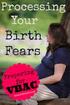 ebir th ebirth voor de ambtenaren van de Burgerlijke Stand Handleiding voor de web applicatie Versie 2.2 Inhoudsopgave INLEIDING... 6 1 BASISVOORWAARDEN VOOR HET GEBRUIK VAN DE TOEPASSING EBIRTH... 8 2
ebir th ebirth voor de ambtenaren van de Burgerlijke Stand Handleiding voor de web applicatie Versie 2.2 Inhoudsopgave INLEIDING... 6 1 BASISVOORWAARDEN VOOR HET GEBRUIK VAN DE TOEPASSING EBIRTH... 8 2
ebir th Handleiding voor de web applicatie ebirth voor de ambtenaren van de Burgerlijke Stand Versie 2.2
 ebir th ebirth voor de ambtenaren van de Burgerlijke Stand Handleiding voor de web applicatie Versie 2.2 Inhoudsopgave INLEIDING...6 1 BASISVOORWAARDEN VOOR HET GEBRUIK VAN DE TOEPASSING EBIRTH...8 2 IDENTIFICATIE
ebir th ebirth voor de ambtenaren van de Burgerlijke Stand Handleiding voor de web applicatie Versie 2.2 Inhoudsopgave INLEIDING...6 1 BASISVOORWAARDEN VOOR HET GEBRUIK VAN DE TOEPASSING EBIRTH...8 2 IDENTIFICATIE
ebir th Handleiding voor de webtoepassing ebirth Medical voor ziekenhuizen Versie 2.1
 ebir th ebirth Medical voor ziekenhuizen Handleiding voor de webtoepassing Versie 2.1 Inhoudsopgave Inleiding DEEL I: ALGEMENE INFORMATIE 1 BASISVOORWAARDEN VOOR HET GEBRUIK VAN DE EBIRTH-TOEPASSING...
ebir th ebirth Medical voor ziekenhuizen Handleiding voor de webtoepassing Versie 2.1 Inhoudsopgave Inleiding DEEL I: ALGEMENE INFORMATIE 1 BASISVOORWAARDEN VOOR HET GEBRUIK VAN DE EBIRTH-TOEPASSING...
ebir th Controlelijst ziekenhuis ebirth webtoepassing voor zorgverstrekkers Versie 2.0
 ebir th ebirth webtoepassing voor zorgverstrekkers ziekenhuis Versie 2.0 Inhoudsopgave 1 INLEIDING... 3 2 TECHNISCHE BEHOEFTEN... 4 3 TE DOORLOPEN ETAPPES VOOR HET GEBRUIK VAN DE WEBTOEPASSING EBIRTH...
ebir th ebirth webtoepassing voor zorgverstrekkers ziekenhuis Versie 2.0 Inhoudsopgave 1 INLEIDING... 3 2 TECHNISCHE BEHOEFTEN... 4 3 TE DOORLOPEN ETAPPES VOOR HET GEBRUIK VAN DE WEBTOEPASSING EBIRTH...
ebir th Handleiding voor de webtoepassing ebirth Medical voor ziekenhuizen Versie 2.2
 ebir th ebirth Medical voor ziekenhuizen Handleiding voor de webtoepassing Versie 2.2 Inhoudsopgave 1 BASISVOORWAARDEN VOOR HET GEBRUIK VAN DE EBIRTH-TOEPASSING... 5 2 IDENTIFICATIE VAN DE GEBRUIKER EN
ebir th ebirth Medical voor ziekenhuizen Handleiding voor de webtoepassing Versie 2.2 Inhoudsopgave 1 BASISVOORWAARDEN VOOR HET GEBRUIK VAN DE EBIRTH-TOEPASSING... 5 2 IDENTIFICATIE VAN DE GEBRUIKER EN
Gebruikersregistratie
 Handleiding voor gebruikers 8 januari 2018 Versie 2.1 INHOUDSOPGAVE 1. Over deze handleiding 4 1.1 Voor wie 4 1.2 Gebruik iconen 4 2. Aan de slag met 5 3. Gebruikersprofiel zoeken 6 3.1 Zoeken 6 3.2 Zoekresultaten
Handleiding voor gebruikers 8 januari 2018 Versie 2.1 INHOUDSOPGAVE 1. Over deze handleiding 4 1.1 Voor wie 4 1.2 Gebruik iconen 4 2. Aan de slag met 5 3. Gebruikersprofiel zoeken 6 3.1 Zoeken 6 3.2 Zoekresultaten
DE ELEKTRONISCHE IDENTITEITSKAART (EID)
 DE ELEKTRONISCHE IDENTITEITSKAART (EID) MS OFFICE OUTLOOK 2007 (WINDOWS) VERSIE 1.1.1 NL Disclaimer Fedict is niet verantwoordelijk voor om het even welke schade die een derde zou ondervinden ingevolge
DE ELEKTRONISCHE IDENTITEITSKAART (EID) MS OFFICE OUTLOOK 2007 (WINDOWS) VERSIE 1.1.1 NL Disclaimer Fedict is niet verantwoordelijk voor om het even welke schade die een derde zou ondervinden ingevolge
De controlekaart volledige werkloosheid
 De controlekaart volledige werkloosheid Mobiele Versie Gebruikershandleiding Inhoudstafel Toegang 4 Algemene beschrijving 6 Bovenaan 7 Het logo van de uitbetalingsinstelling 7 De PDF downloaden 7 Instellingen
De controlekaart volledige werkloosheid Mobiele Versie Gebruikershandleiding Inhoudstafel Toegang 4 Algemene beschrijving 6 Bovenaan 7 Het logo van de uitbetalingsinstelling 7 De PDF downloaden 7 Instellingen
e-creabis Help Voor Toekennen van een bisnummer Algemene beschrijving
 e-creabis Voor u begint Algemene beschrijving Toekennen van een bisnummer Rijksregisternummer of bisnummer met Algemeen e-creabis e-creabis is een onlinedienst waarmee de gemeentebesturen een bisnummer
e-creabis Voor u begint Algemene beschrijving Toekennen van een bisnummer Rijksregisternummer of bisnummer met Algemeen e-creabis e-creabis is een onlinedienst waarmee de gemeentebesturen een bisnummer
ebir th ebirth city web services Omschakeling gebruik web toepassing naar web services
 ebir th ebirth city web services Omschakeling gebruik web toepassing naar web services Documenthistoriek Revisies Versie Datum Commentaar 1.0 30/08/2010 Initiële versie Pagina 2 Inhoudsopgave 1 INTRODUCTIE...
ebir th ebirth city web services Omschakeling gebruik web toepassing naar web services Documenthistoriek Revisies Versie Datum Commentaar 1.0 30/08/2010 Initiële versie Pagina 2 Inhoudsopgave 1 INTRODUCTIE...
BELTRACE VOOR DE GEMEENTEN
 S A N I T R A C E BELTRACE VOOR DE GEMEENTEN Versie 7 21/09/2012 Pagina 1 van 18 BELTRACE VOOR DE GEMEENTEN Herinnering van de algemene gebruiksrichtlijnen De informaticatoepassing Beltrace moet door de
S A N I T R A C E BELTRACE VOOR DE GEMEENTEN Versie 7 21/09/2012 Pagina 1 van 18 BELTRACE VOOR DE GEMEENTEN Herinnering van de algemene gebruiksrichtlijnen De informaticatoepassing Beltrace moet door de
Gebruikershandleiding
 Hoe gebruiken? Gebruikershandleiding Inhoudsopgave 1. WAT MOET IK DOEN OM TOEGANG TE KRIJGEN TOT MIJN KLANTENZONE?... 3 2. NAAR UW KLANTENZONE GAAN... 4 3. CONSULTATIE VAN UW GEGEVENS... 6 3.1. MIJN ALGEMENE
Hoe gebruiken? Gebruikershandleiding Inhoudsopgave 1. WAT MOET IK DOEN OM TOEGANG TE KRIJGEN TOT MIJN KLANTENZONE?... 3 2. NAAR UW KLANTENZONE GAAN... 4 3. CONSULTATIE VAN UW GEGEVENS... 6 3.1. MIJN ALGEMENE
ebir th Controlelijst Ziekenhuizen ebirth web service voor de zorgverleners van ziekenhuizen Versie 2.0
 ebir th ebirth web service voor de zorgverleners van ziekenhuizen Ziekenhuizen Versie 2.0 Inhoudsopgave 1 INLEIDING... 3 2 TE DOORLOPEN ETAPPES VOOR HET GEBRUIK VAN DE WEB SERVICE EBIRTH... 4 3 BIJLAGE:
ebir th ebirth web service voor de zorgverleners van ziekenhuizen Ziekenhuizen Versie 2.0 Inhoudsopgave 1 INLEIDING... 3 2 TE DOORLOPEN ETAPPES VOOR HET GEBRUIK VAN DE WEB SERVICE EBIRTH... 4 3 BIJLAGE:
Handleiding voor CTR-gebruikers
 Handleiding voor CTR-gebruikers Inhoud 1. Inleiding 3 2. Basisbegrippen 3 3. Toegang 4 3.1. Technische vereisten 4 3.2. Hoe opent u CTR? 4 3.3. Keuze van het profiel 4 4. Algemeen overzicht 5 4.1. Hoofding
Handleiding voor CTR-gebruikers Inhoud 1. Inleiding 3 2. Basisbegrippen 3 3. Toegang 4 3.1. Technische vereisten 4 3.2. Hoe opent u CTR? 4 3.3. Keuze van het profiel 4 4. Algemeen overzicht 5 4.1. Hoofding
MyBroker. Gebruikershandleiding
 MyBroker Gebruikershandleiding Inhoudsopgave 1. WAT MOET IK DOEN OM TOEGANG TE KRIJGEN TOT MIJN KLANTENZONE?... 3 1.1. PER E-MAIL... 3 1.2. VIA ONZE WEBSITE... 4 2. DE TOEGANG TOT MYBROKER... 5 3. CONSULTATIE
MyBroker Gebruikershandleiding Inhoudsopgave 1. WAT MOET IK DOEN OM TOEGANG TE KRIJGEN TOT MIJN KLANTENZONE?... 3 1.1. PER E-MAIL... 3 1.2. VIA ONZE WEBSITE... 4 2. DE TOEGANG TOT MYBROKER... 5 3. CONSULTATIE
FONDS VOOR ARBEIDSONGEVALLEN CORFLAT II. Handleiding
 FONDS VOOR ARBEIDSONGEVALLEN CORFLAT II Handleiding Inhoud 1 INLEIDING 2 2 TOEGANG TOT DE TOEPASSING 2 3 MENU 3 4 LIJST VAN UITGAANDE STROMEN 4 4.1 BETEKENIS VAN DE KOLOMMEN 4 4.2 MOGELIJKE ACTIES OP DE
FONDS VOOR ARBEIDSONGEVALLEN CORFLAT II Handleiding Inhoud 1 INLEIDING 2 2 TOEGANG TOT DE TOEPASSING 2 3 MENU 3 4 LIJST VAN UITGAANDE STROMEN 4 4.1 BETEKENIS VAN DE KOLOMMEN 4 4.2 MOGELIJKE ACTIES OP DE
Handleiding voor vertegenwoordigers van de Staat
 Uniek verslag Handleiding voor vertegenwoordigers van de Staat Version 1 1 Inhoudstafel Inhoudstafel...2 Inleiding...3 Webbrowsers...4 Verbinding maken met de toepassing...5 Formulier overeenkomst...12
Uniek verslag Handleiding voor vertegenwoordigers van de Staat Version 1 1 Inhoudstafel Inhoudstafel...2 Inleiding...3 Webbrowsers...4 Verbinding maken met de toepassing...5 Formulier overeenkomst...12
Gebruikershandleiding
 E-BOX Dankzij e-box kunnen openbare Gebruikershandleiding instellingen zoals Medex u eenvoudig documenten bezorgen. Snelheid, veiligheid, toegankelijkheid, De voordelen zijn legio! Datum 12/12/2016 Inhoudstafel
E-BOX Dankzij e-box kunnen openbare Gebruikershandleiding instellingen zoals Medex u eenvoudig documenten bezorgen. Snelheid, veiligheid, toegankelijkheid, De voordelen zijn legio! Datum 12/12/2016 Inhoudstafel
DE ELEKTRONISCHE IDENTITEITSKAART (EID)
 DE ELEKTRONISCHE IDENTITEITSKAART (EID) MS OFFICE 2007 (WINDOWS - WORD EN EXCEL) VERSIE 1.1.1 NL Disclaimer Fedict is niet verantwoordelijk voor om het even welke schade die een derde zou ondervinden ingevolge
DE ELEKTRONISCHE IDENTITEITSKAART (EID) MS OFFICE 2007 (WINDOWS - WORD EN EXCEL) VERSIE 1.1.1 NL Disclaimer Fedict is niet verantwoordelijk voor om het even welke schade die een derde zou ondervinden ingevolge
FiMiS User Guide for PAD Surveys
 FiMiS User Guide for PAD Surveys I. VOORAFGAANDELIJK AAN HET GEBRUIK VAN FiMiS... 2 II. EERSTE GEBRUIK VAN FiMiS... 3 1. Starten van de applicatie... 3 2. Selectie van het certificaat... 3 3. Introductiepagina
FiMiS User Guide for PAD Surveys I. VOORAFGAANDELIJK AAN HET GEBRUIK VAN FiMiS... 2 II. EERSTE GEBRUIK VAN FiMiS... 3 1. Starten van de applicatie... 3 2. Selectie van het certificaat... 3 3. Introductiepagina
PUBLIATO. Gebruikershandleiding van de online applicatie
 PUBLIATO Gebruikershandleiding van de online applicatie 01/06/2015 Inhoudstafel Algemene structuur van de toepassing... 3 Een arbeidsongeval aangeven... 4 Invullijst... 5 Verificatieknop... 6 Tooltips
PUBLIATO Gebruikershandleiding van de online applicatie 01/06/2015 Inhoudstafel Algemene structuur van de toepassing... 3 Een arbeidsongeval aangeven... 4 Invullijst... 5 Verificatieknop... 6 Tooltips
Bestandsoverdracht tussen Group S en de Aangeslotenen via https
 Bestandsoverdracht tussen Group S en de Aangeslotenen via https Auteur : Group S Juli 2013 1. Inhoudsopgave 1. INHOUDSOPGAVE... 2 2. INLEIDING... 3 3. VERBINDING... 3 4. SELECTIE VAN DE TOEPASSING... 4
Bestandsoverdracht tussen Group S en de Aangeslotenen via https Auteur : Group S Juli 2013 1. Inhoudsopgave 1. INHOUDSOPGAVE... 2 2. INLEIDING... 3 3. VERBINDING... 3 4. SELECTIE VAN DE TOEPASSING... 4
ACHIL. Feedbackrapport betreffende de overgemaakte gegevens in het kader van de zorgtrajecten
 ACHIL Feedbackrapport betreffende de overgemaakte gegevens in het kader van de zorgtrajecten 1 Inleiding In 2012 hebt u, als huisarts, gegevens van uw zorgtrajectpatiënten geregistreerd via de beveiligde
ACHIL Feedbackrapport betreffende de overgemaakte gegevens in het kader van de zorgtrajecten 1 Inleiding In 2012 hebt u, als huisarts, gegevens van uw zorgtrajectpatiënten geregistreerd via de beveiligde
Handleiding THI. Versie Datum aanpassing Naam 1.0 Maart 2017 S. Klijzing
 Handleiding THI Versie Datum aanpassing Naam 1.0 Maart 2017 S. Klijzing Inhoudsopgave Inleiding... 3 1. Internet browsers... 4 2. Inloggen... 4 2.1 Username en wachtwoord NCDR en ZorgTTP... 4 2.2 Token...
Handleiding THI Versie Datum aanpassing Naam 1.0 Maart 2017 S. Klijzing Inhoudsopgave Inleiding... 3 1. Internet browsers... 4 2. Inloggen... 4 2.1 Username en wachtwoord NCDR en ZorgTTP... 4 2.2 Token...
MyBroker. Gebruikershandleiding
 MyBroker Gebruikershandleiding Inhoudsopgave 1. WAT MOET IK DOEN OM TOEGANG TE KRIJGEN TOT MIJN KLANTENZONE?... 3 1.1. PER E-MAIL... 3 1.2. VIA ONZE WEBSITE... 4 2. DE TOEGANG TOT MYBROKER... 5 3. CONSULTATIE
MyBroker Gebruikershandleiding Inhoudsopgave 1. WAT MOET IK DOEN OM TOEGANG TE KRIJGEN TOT MIJN KLANTENZONE?... 3 1.1. PER E-MAIL... 3 1.2. VIA ONZE WEBSITE... 4 2. DE TOEGANG TOT MYBROKER... 5 3. CONSULTATIE
IMPULSFONDS VOOR HET MIGRANTENBELEID
 IMPULSFONDS VOOR HET MIGRANTENBELEID HANDLEIDING VOOR DE WEBAPPLICATIE Op deze pagina s vindt u de nodige informatie om te werken met de webapplicatie van het Impulsfonds. Wij raden u aan om deze pagina
IMPULSFONDS VOOR HET MIGRANTENBELEID HANDLEIDING VOOR DE WEBAPPLICATIE Op deze pagina s vindt u de nodige informatie om te werken met de webapplicatie van het Impulsfonds. Wij raden u aan om deze pagina
App4Broker : uw nieuwe app!
 App4Broker : uw nieuwe app! Pagina 1 van 20 Inhoudsopgave 1. U GEBRUIKT MYBROKER AL... 3 1.1. APP4BROKER DOWNLOADEN OP UW TABLET... 3 1.2. INSTALLATIE VAN HET CERTIFICAAT... 4 2. U HEEFT NOG NOOIT MET
App4Broker : uw nieuwe app! Pagina 1 van 20 Inhoudsopgave 1. U GEBRUIKT MYBROKER AL... 3 1.1. APP4BROKER DOWNLOADEN OP UW TABLET... 3 1.2. INSTALLATIE VAN HET CERTIFICAAT... 4 2. U HEEFT NOG NOOIT MET
DE IDENTITEITSKAART EN MICROSOFT OUTLOOK E-MAIL
 DE IDENTITEITSKAART EN MICROSOFT OUTLOOK E-MAIL Deze handleiding is bedoeld voor iedereen die in Microsoft Outlook e-mails wil ondertekenen met een elektronische identiteitskaart. In deze handleiding leggen
DE IDENTITEITSKAART EN MICROSOFT OUTLOOK E-MAIL Deze handleiding is bedoeld voor iedereen die in Microsoft Outlook e-mails wil ondertekenen met een elektronische identiteitskaart. In deze handleiding leggen
Handleiding. Online subsidie Vlabinvest aanvragen. Greet Matthijs Projectleider ICT. april 2018
 Handleiding Online subsidie Vlabinvest aanvragen april 2018 Greet Matthijs Projectleider ICT Handleiding online subsidie Vlabinvest aanvragen Een nieuwe aanvraag 1. Een subsidie van Vlabinvest aanvragen
Handleiding Online subsidie Vlabinvest aanvragen april 2018 Greet Matthijs Projectleider ICT Handleiding online subsidie Vlabinvest aanvragen Een nieuwe aanvraag 1. Een subsidie van Vlabinvest aanvragen
ebir th ebirth Configuraties voor het gebruik van de webtoepassing V1.3
 ebir th ebirth Configuraties voor het gebruik van de webtoepassing V1.3 Inhoudsopgave 1 DE URL OM TOEGANG TE KRIJGEN TOT DE TOEPASSING EBIRTH IN PRODUCTIE... 3 2 CONFIGURATIE FIREWALL EN PROXY... 4 3 CONFIGURATIE
ebir th ebirth Configuraties voor het gebruik van de webtoepassing V1.3 Inhoudsopgave 1 DE URL OM TOEGANG TE KRIJGEN TOT DE TOEPASSING EBIRTH IN PRODUCTIE... 3 2 CONFIGURATIE FIREWALL EN PROXY... 4 3 CONFIGURATIE
FSMA_2018_13-09 dd. 9/08/2018
 FSMA_2018_13-09 dd. 9/08/2018 I. VOORAFGAANDELIJK AAN HET GEBRUIK VAN FiMiS... 2 II. EERSTE GEBRUIK VAN FiMiS... 3 1. Starten van de applicatie... 3 1. Selectie van het certificaat... 3 2. Introductiepagina
FSMA_2018_13-09 dd. 9/08/2018 I. VOORAFGAANDELIJK AAN HET GEBRUIK VAN FiMiS... 2 II. EERSTE GEBRUIK VAN FiMiS... 3 1. Starten van de applicatie... 3 1. Selectie van het certificaat... 3 2. Introductiepagina
Hoe kan u controleren of alle instellingen op uw PC in orde zijn om digitaal te ondertekenen.
 Hoe kan u controleren of alle instellingen op uw PC in orde zijn om digitaal te ondertekenen. Het aangifteformulier van de Provinciebelasting op Bedrijven moet digitaal ondertekend worden. U kan hiervoor
Hoe kan u controleren of alle instellingen op uw PC in orde zijn om digitaal te ondertekenen. Het aangifteformulier van de Provinciebelasting op Bedrijven moet digitaal ondertekend worden. U kan hiervoor
Cliënten handleiding PwC Client Portal
 Cliënten handleiding PwC Client Portal Mei 2011 (1) 1. Portal van de cliënt Deze beschrijving gaat ervan uit dat u beschikt over inloggegevens voor de portal en over de url van de portal website. Als u
Cliënten handleiding PwC Client Portal Mei 2011 (1) 1. Portal van de cliënt Deze beschrijving gaat ervan uit dat u beschikt over inloggegevens voor de portal en over de url van de portal website. Als u
Gebruikershandleiding Mijn Onderwijs 2.0 en gebruikersbeheer
 Gebruikershandleiding Mijn Onderwijs 2.0 en gebruikersbeheer Dit document is een handleiding voor alle gebruikers van de portaalsite Mijn Onderwijs versie 2.0 en bevat informatie over voorwaarden en benodigdheden,
Gebruikershandleiding Mijn Onderwijs 2.0 en gebruikersbeheer Dit document is een handleiding voor alle gebruikers van de portaalsite Mijn Onderwijs versie 2.0 en bevat informatie over voorwaarden en benodigdheden,
Handleiding Famicontrol voor de kinderbijslagfondsen
 Handleiding Famicontrol voor de kinderbijslagfondsen Inhoudsopgave Inleiding... 2 Inloggen... 2 Het welkomstscherm... 3 De Menu balk... 3 Opvolgingsstatussen... 4 Een nieuwe aanvraag creëren... 5 Controle
Handleiding Famicontrol voor de kinderbijslagfondsen Inhoudsopgave Inleiding... 2 Inloggen... 2 Het welkomstscherm... 3 De Menu balk... 3 Opvolgingsstatussen... 4 Een nieuwe aanvraag creëren... 5 Controle
Handleiding gebruik van Mestbankloket
 Handleiding gebruik van Mestbankloket 20/12/ 13 Doel van de handleiding Via deze handleiding wordt u geholpen om op het Mestbankloket in te loggen en krijgt u tips om eventuele problemen met het inloggen
Handleiding gebruik van Mestbankloket 20/12/ 13 Doel van de handleiding Via deze handleiding wordt u geholpen om op het Mestbankloket in te loggen en krijgt u tips om eventuele problemen met het inloggen
De controlekaart volledige werkloosheid. Gebruikershandleiding
 De controlekaart volledige werkloosheid Gebruikershandleiding Inhoudstafel Voorwoord 4 Algemeen 5 Toegang 5 Algemene beschrijving 8 Bovenaan 9 Taalkeuze 9 Identificatiegegevens 9 Uitloggen 9 Het logo
De controlekaart volledige werkloosheid Gebruikershandleiding Inhoudstafel Voorwoord 4 Algemeen 5 Toegang 5 Algemene beschrijving 8 Bovenaan 9 Taalkeuze 9 Identificatiegegevens 9 Uitloggen 9 Het logo
Gebruikershandleiding User Management Scenario 2
 Gebruikershandleiding User Management Scenario 2 Inhoud Stap 1 Aanvraag van de hoedanigheid Beheerder aanvullende pensioenen... 3 Stap 2 Activeren van een hoedanigheid Beheerder aanvullende pensioenen
Gebruikershandleiding User Management Scenario 2 Inhoud Stap 1 Aanvraag van de hoedanigheid Beheerder aanvullende pensioenen... 3 Stap 2 Activeren van een hoedanigheid Beheerder aanvullende pensioenen
FAQ formulier bedrijfsvervoerplan
 FAQ formulier bedrijfsvervoerplan 1. Waar vind ik het formulier bedrijfsvervoerplan?... 1 1.1 Formulier «word» WERKdocument... 1 1.2 Formulier OFFICIËLE VERSIE - elektronisch... 1 1.2.1 Zich identificeren
FAQ formulier bedrijfsvervoerplan 1. Waar vind ik het formulier bedrijfsvervoerplan?... 1 1.1 Formulier «word» WERKdocument... 1 1.2 Formulier OFFICIËLE VERSIE - elektronisch... 1 1.2.1 Zich identificeren
Handleiding Online subsidies aanvragen
 Handleiding Online subsidies aanvragen Een nieuwe aanvraag 1. Een subsidie aanvragen doe je via de subsidiewebsite. Dit kan op 2 manieren. Ga naar http://www.vlaamsbrabant.be/info/subsidies-overzicht.jsp
Handleiding Online subsidies aanvragen Een nieuwe aanvraag 1. Een subsidie aanvragen doe je via de subsidiewebsite. Dit kan op 2 manieren. Ga naar http://www.vlaamsbrabant.be/info/subsidies-overzicht.jsp
Handleiding voor vormingsverstrekkers
 www.fbz-pc314.be Handleiding voor vormingsverstrekkers Inhoudstafel 1. REGISTREREN... 3 2. AANMELDEN... 5 3. WACHTWOORD VERGETEN... 7 4. WACHTWOORD WIJZIGEN... 7 5. UW VORMINGEN BEHEREN... 8 5.1. EEN NIEUWE
www.fbz-pc314.be Handleiding voor vormingsverstrekkers Inhoudstafel 1. REGISTREREN... 3 2. AANMELDEN... 5 3. WACHTWOORD VERGETEN... 7 4. WACHTWOORD WIJZIGEN... 7 5. UW VORMINGEN BEHEREN... 8 5.1. EEN NIEUWE
DE ELEKTRONISCHE IDENTITEITSKAART (EID)
 DE ELEKTRONISCHE IDENTITEITSKAART (EID) INSTALLATIEGIDS EID MIDDLEWARE HOME VOOR WINDOWS VERSIE 1.1 NL Disclaimer Fedict is niet verantwoordelijk voor om het even welke schade die een derde zou ondervinden
DE ELEKTRONISCHE IDENTITEITSKAART (EID) INSTALLATIEGIDS EID MIDDLEWARE HOME VOOR WINDOWS VERSIE 1.1 NL Disclaimer Fedict is niet verantwoordelijk voor om het even welke schade die een derde zou ondervinden
HANDLEIDING E-LOKET VOOR REVALIDATIEVOORZIENINGEN
 / handleiding HANDLEIDING E-LOKET VOOR REVALIDATIEVOORZIENINGEN / versie 1.0-18.10.2018 18.10.2018 Handleiding e-loket voor revalidatievoorzieningen 1/15 Inhoudstafel 1 Inleiding 3 2 Toegang tot het eloket
/ handleiding HANDLEIDING E-LOKET VOOR REVALIDATIEVOORZIENINGEN / versie 1.0-18.10.2018 18.10.2018 Handleiding e-loket voor revalidatievoorzieningen 1/15 Inhoudstafel 1 Inleiding 3 2 Toegang tot het eloket
Handleiding. Porta applicatie
 Handleiding Porta applicatie Inleiding Met de applicatie Porta op het Extranet kunt u als ketenpartner gegevensbestanden met het CAK uitwisselen. In deze handleiding staat beschreven hoe u dit kunt doen.
Handleiding Porta applicatie Inleiding Met de applicatie Porta op het Extranet kunt u als ketenpartner gegevensbestanden met het CAK uitwisselen. In deze handleiding staat beschreven hoe u dit kunt doen.
DE ELEKTRONISCHE IDENTITEITSKAART (EID)
 DE ELEKTRONISCHE IDENTITEITSKAART (EID) ACROBAT PROFESSIONAL (WINDOWS) VERSIE 1.1.1 NL Disclaimer Fedict is niet verantwoordelijk voor om het even welke schade die een derde zou ondervinden ingevolge eventuele
DE ELEKTRONISCHE IDENTITEITSKAART (EID) ACROBAT PROFESSIONAL (WINDOWS) VERSIE 1.1.1 NL Disclaimer Fedict is niet verantwoordelijk voor om het even welke schade die een derde zou ondervinden ingevolge eventuele
Gebruikers- handleiding Porta
 Gebruikers- handleiding Porta Inleiding Met de applicatie Porta op ons extranet kunnen gegevensbestanden tussen het CAK en ketenpartners uitgewisseld worden. In deze handleiding is beschreven hoe u dit
Gebruikers- handleiding Porta Inleiding Met de applicatie Porta op ons extranet kunnen gegevensbestanden tussen het CAK en ketenpartners uitgewisseld worden. In deze handleiding is beschreven hoe u dit
HANDLEIDING E-LOKET VOOR REVALIDATIEVOORZIENINGEN
 / handleiding HANDLEIDING E-LOKET VOOR REVALIDATIEVOORZIENINGEN / versie 1.1-4.06.2019 4.06.2019 Handleiding e-loket voor revalidatievoorzieningen 1/15 Inhoudstafel 1 Inleiding 3 2 Toegang tot het eloket
/ handleiding HANDLEIDING E-LOKET VOOR REVALIDATIEVOORZIENINGEN / versie 1.1-4.06.2019 4.06.2019 Handleiding e-loket voor revalidatievoorzieningen 1/15 Inhoudstafel 1 Inleiding 3 2 Toegang tot het eloket
CoZo handleiding. voor de huisarts
 CoZo handleiding voor de huisarts Inhoud 3 2 Start!... Hoe kan ik (i.v.m. patiënten) Een overzicht van mijn patiënten zien.... 3 Een nieuwe patiënt registreren.... 4 Een therapeutische relatie delen met
CoZo handleiding voor de huisarts Inhoud 3 2 Start!... Hoe kan ik (i.v.m. patiënten) Een overzicht van mijn patiënten zien.... 3 Een nieuwe patiënt registreren.... 4 Een therapeutische relatie delen met
Gebruikershandleiding ITMA Portaal. Helpdesk ITMA
 Gebruikershandleiding ITMA Portaal Helpdesk ITMA Septembre 2012 Sommaire Verbinding met het ITMA portaal :... 3 Onthaalpagina ITMA portaal :... 5 Voorinschrijven van een deelnemer aan een opleiding...
Gebruikershandleiding ITMA Portaal Helpdesk ITMA Septembre 2012 Sommaire Verbinding met het ITMA portaal :... 3 Onthaalpagina ITMA portaal :... 5 Voorinschrijven van een deelnemer aan een opleiding...
Cliëntenhandleiding PwC Digitale Services Eerstedagsmelding
 Cliëntenhandleiding PwC Digitale Services Eerstedagsmelding Financial Management Solutions 1 juli 2006 5.10 PricewaterhouseCoopers is de handelsnaam van onder meer de volgende vennootschappen: PricewaterhouseCoopers
Cliëntenhandleiding PwC Digitale Services Eerstedagsmelding Financial Management Solutions 1 juli 2006 5.10 PricewaterhouseCoopers is de handelsnaam van onder meer de volgende vennootschappen: PricewaterhouseCoopers
/ handleiding. /versie /05/2019
 / handleiding HANDLEIDING E-LOKET BERICHTEN EN CONTACTEN /versie 1.0 27/05/2019 Inhoudstafel 1 Inleiding 3 2 De Contactenmodule 4 2.1 Mijn organisatiegegevens beheren 4 2.1.1 Organisatiegegevens beheren
/ handleiding HANDLEIDING E-LOKET BERICHTEN EN CONTACTEN /versie 1.0 27/05/2019 Inhoudstafel 1 Inleiding 3 2 De Contactenmodule 4 2.1 Mijn organisatiegegevens beheren 4 2.1.1 Organisatiegegevens beheren
Het gebruik van deze tool is relatief eenvoudig en vergt weinig tijd bij zowel de projectuitvoerders als de leden van de gebruikersgroep.
 Deze nieuwe online tool heeft enerzijds tot doel feedback van de bedrijven/organisaties uit de gebruikersgroep te verzamelen (niet van de onderzoekspartners dus) en anderzijds de aanwezigheden bij de vergaderingen
Deze nieuwe online tool heeft enerzijds tot doel feedback van de bedrijven/organisaties uit de gebruikersgroep te verzamelen (niet van de onderzoekspartners dus) en anderzijds de aanwezigheden bij de vergaderingen
CERTUS, Handleiding (v 2.1) 21/01/2013
 Slachthuis Uitsnijderij Slachthuis uitsnijderij Vleeswaren (op termijn) Groepering Controle Belpork CERTUS, Handleiding (v 2.1) 21/01/2013 ALGEMEEN Starten van de webtoepassing: Typ het volgende adres
Slachthuis Uitsnijderij Slachthuis uitsnijderij Vleeswaren (op termijn) Groepering Controle Belpork CERTUS, Handleiding (v 2.1) 21/01/2013 ALGEMEEN Starten van de webtoepassing: Typ het volgende adres
Van Dale Elektronisch groot woordenboek versie 4.5 activeren en licenties beheren
 De nieuwste editie van dit document is altijd online beschikbaar: Activeren en beheren licenties Inhoudsopgave Van Dale Elektronisch groot woordenboek versie 4.5 activeren Automatisch activeren via internet
De nieuwste editie van dit document is altijd online beschikbaar: Activeren en beheren licenties Inhoudsopgave Van Dale Elektronisch groot woordenboek versie 4.5 activeren Automatisch activeren via internet
Aangifte van verschillen: Gebruikershandleiding voor Declarant
 Aangifte van verschillen: Gebruikershandleiding voor Declarant 1. Voorafgaande vereisten - Houder zijn van een elektronische identiteitskaart uitgereikt door de Belgische Staat; - Over een PC beschikken
Aangifte van verschillen: Gebruikershandleiding voor Declarant 1. Voorafgaande vereisten - Houder zijn van een elektronische identiteitskaart uitgereikt door de Belgische Staat; - Over een PC beschikken
Bijlage Circulaire 2018/01
 Bijlage Circulaire 2018/01 Congresstraat 12-14 1000 Brussel T +32 2 220 54 98 www.ctr-csr.be Bijlage Circulaire 2018/01 Inhoudstafel I. VOORAFGAANDELIJK AAN HET GEBRUIK VAN FiMiS... 3 II. EERSTE GEBRUIK
Bijlage Circulaire 2018/01 Congresstraat 12-14 1000 Brussel T +32 2 220 54 98 www.ctr-csr.be Bijlage Circulaire 2018/01 Inhoudstafel I. VOORAFGAANDELIJK AAN HET GEBRUIK VAN FiMiS... 3 II. EERSTE GEBRUIK
Gebruikershandleiding: Aanmaak van gebruikers en toekenning van rollen en verantwoordelijkheden voor het gebruik van de toepassing ebirth
 Gebruikershandleiding: Aanmaak van gebruikers en toekenning van rollen en verantwoordelijkheden voor het gebruik van de toepassing ebirth ehealth-platform SEPTEMBER 2011 Voor een snellere consultatie kunt
Gebruikershandleiding: Aanmaak van gebruikers en toekenning van rollen en verantwoordelijkheden voor het gebruik van de toepassing ebirth ehealth-platform SEPTEMBER 2011 Voor een snellere consultatie kunt
E-PROCUREMENT GEBRUIKERSBEHEER
 E-PROCUREMENT GEBRUIKERSBEHEER HANDLEIDING VOOR AANKOPERS GEBRUIKSVOORWAARDEN Rechten De FOD Personeel en Organisatie behoudt alle rechten (waaronder auteursrechten, merkrechten en octrooien) met betrekking
E-PROCUREMENT GEBRUIKERSBEHEER HANDLEIDING VOOR AANKOPERS GEBRUIKSVOORWAARDEN Rechten De FOD Personeel en Organisatie behoudt alle rechten (waaronder auteursrechten, merkrechten en octrooien) met betrekking
INLEIDING... 3 INFORMATIE OVER HET STARTSCHERM INFORMATIE OVER DE BALK BOVENAAN... 3
 Handleiding 1 INLEIDING... 3 INFORMATIE OVER HET STARTSCHERM... 3 1. INFORMATIE OVER DE BALK BOVENAAN... 3 2. BELANGRIJKSTE IDENTIFICATIEGEGEVENS VAN DE WERKGEVER... 4 FUNCTIONALITEITEN VAN RX... 4 3.
Handleiding 1 INLEIDING... 3 INFORMATIE OVER HET STARTSCHERM... 3 1. INFORMATIE OVER DE BALK BOVENAAN... 3 2. BELANGRIJKSTE IDENTIFICATIEGEGEVENS VAN DE WERKGEVER... 4 FUNCTIONALITEITEN VAN RX... 4 3.
Internet Quotations: Handleiding voor Fleet Managers
 Internet Quotations: Handleiding voor Fleet Managers Version: 3.1.1 1. Inloggen op leaseplan.be 3 2. Aanmelden op My LeasePlan en Internet Quotations 4 3. Een bestuurdersprofiel aanmaken en beheren 4 3.1
Internet Quotations: Handleiding voor Fleet Managers Version: 3.1.1 1. Inloggen op leaseplan.be 3 2. Aanmelden op My LeasePlan en Internet Quotations 4 3. Een bestuurdersprofiel aanmaken en beheren 4 3.1
ehealth, voorbereiding
 ehealth, voorbereiding Pagina 2 van 8 Inhoudsopgave Voorbereidende stappen....3 A. Installatie van het e-id Belgium programma....3 B. Aanvragen van uw certificaat....4 B.1 Invoering van de certificaataanvraag....5
ehealth, voorbereiding Pagina 2 van 8 Inhoudsopgave Voorbereidende stappen....3 A. Installatie van het e-id Belgium programma....3 B. Aanvragen van uw certificaat....4 B.1 Invoering van de certificaataanvraag....5
HRM-Reviews Reviews Handleiding voor PZ
 HRM-Reviews Reviews Handleiding voor PZ In deze uitgebreide handleiding vindt u instructies om met Reviews in the Cloud aan de slag te gaan. U kunt deze handleiding ook downloaden (PDF). TIP: De navigatie
HRM-Reviews Reviews Handleiding voor PZ In deze uitgebreide handleiding vindt u instructies om met Reviews in the Cloud aan de slag te gaan. U kunt deze handleiding ook downloaden (PDF). TIP: De navigatie
Een SMS versturen via Spryng
 Een SMS versturen via Spryng 23/05/2014 Mireille Devriese, Karlien Hollanders, Stijn De Jaeger Gebruikershandleiding Versienummer software : 47 Revisienummer handleiding : 1 Datum: 23 mei 2014 Adres Corilus
Een SMS versturen via Spryng 23/05/2014 Mireille Devriese, Karlien Hollanders, Stijn De Jaeger Gebruikershandleiding Versienummer software : 47 Revisienummer handleiding : 1 Datum: 23 mei 2014 Adres Corilus
Gebruikershandleiding MyMediBridge
 Gebruikershandleiding MyMediBridge Contents 1. Toegang tot MyMediBridge krijgen 2. Zich aanmelden 3. De verschillende opties a) Pas uw profiel aan b) Zoek naar een gebruiker in het netwerk van 14.000 MediMail
Gebruikershandleiding MyMediBridge Contents 1. Toegang tot MyMediBridge krijgen 2. Zich aanmelden 3. De verschillende opties a) Pas uw profiel aan b) Zoek naar een gebruiker in het netwerk van 14.000 MediMail
GEBRUIKERSHANDLEIDING VAN DE APPLICATIE PENSIOENAANVRAAG BURGERS
 GEBRUIKERSHANDLEIDING VAN DE APPLICATIE PENSIOENAANVRAAG BURGERS Userguide - Pensioenaanvraag v2 - Citizen - V 20101006.doc Pagina 1/19 INHOUDSTABEL 1. INLEIDING... 3 2. PRAKTISCHE HANDLEIDING... 3 2.1.
GEBRUIKERSHANDLEIDING VAN DE APPLICATIE PENSIOENAANVRAAG BURGERS Userguide - Pensioenaanvraag v2 - Citizen - V 20101006.doc Pagina 1/19 INHOUDSTABEL 1. INLEIDING... 3 2. PRAKTISCHE HANDLEIDING... 3 2.1.
KIWA - CertIS Gebruikershandleiding NCP Bedrijven
 KIWA - CertIS Gebruikershandleiding NCP Bedrijven Kiwa-NCP Gebruikershandleiding CertIS Pagina 1 van 21 Document geschiedenis versie Datum Omschrijving Auteur 1.0 2011-06-20 Vertaling Nearshoring Solutions
KIWA - CertIS Gebruikershandleiding NCP Bedrijven Kiwa-NCP Gebruikershandleiding CertIS Pagina 1 van 21 Document geschiedenis versie Datum Omschrijving Auteur 1.0 2011-06-20 Vertaling Nearshoring Solutions
HANDLEIDING E-LOKET VOOR DOSSIERS BEZETTINGSGEGEVENS CENTRA VOOR KORTVERBLIJF
 / handleiding HANDLEIDING E-LOKET VOOR DOSSIERS BEZETTINGSGEGEVENS CENTRA VOOR KORTVERBLIJF / versie 2.0-13.04.2018 13.04.2018 Handleiding e-loket voor dossiers bezettingsgegevens centra voor kortverblijf
/ handleiding HANDLEIDING E-LOKET VOOR DOSSIERS BEZETTINGSGEGEVENS CENTRA VOOR KORTVERBLIJF / versie 2.0-13.04.2018 13.04.2018 Handleiding e-loket voor dossiers bezettingsgegevens centra voor kortverblijf
HANDLEIDING E-LOKET VOOR DOSSIERS BEZETTINGSGEGEVENS DAGVERZORGINGSCENTRA CONFORM ARTIKEL 51
 / handleiding HANDLEIDING E-LOKET VOOR DOSSIERS BEZETTINGSGEGEVENS DAGVERZORGINGSCENTRA CONFORM ARTIKEL 51 / versie 2.0-13.04.2018 13.04.2018 Handleiding e-loket voor dossiers bezettingsgegevens dagverzorgingscentra
/ handleiding HANDLEIDING E-LOKET VOOR DOSSIERS BEZETTINGSGEGEVENS DAGVERZORGINGSCENTRA CONFORM ARTIKEL 51 / versie 2.0-13.04.2018 13.04.2018 Handleiding e-loket voor dossiers bezettingsgegevens dagverzorgingscentra
THOMAS ONLINE TIPS & TRICKS
 THOMAS ONLINE TIPS & TRICKS 1. Keuze navigatietaal van de website 2. Aanloggen 3. Wachtwoord wijzigen 4. Wachtwoord vergeten 5. Een PPA uitnodiging sturen naar een kandidaat 6. Een PPA rapport creëren
THOMAS ONLINE TIPS & TRICKS 1. Keuze navigatietaal van de website 2. Aanloggen 3. Wachtwoord wijzigen 4. Wachtwoord vergeten 5. Een PPA uitnodiging sturen naar een kandidaat 6. Een PPA rapport creëren
Handleiding gebruik Citymail
 Handleiding gebruik Citymail Versie : 4.0.1 Jaar : 2014 Auteur : Citymail BV / Charly Traarbach Citymail BV Copyright 1 Citymail BV, Nederland 2014 Niets uit dit document mag worden vermenigvuldigd en/of
Handleiding gebruik Citymail Versie : 4.0.1 Jaar : 2014 Auteur : Citymail BV / Charly Traarbach Citymail BV Copyright 1 Citymail BV, Nederland 2014 Niets uit dit document mag worden vermenigvuldigd en/of
Handleiding FOCWA Kennisbank. Kennisbank V 1.0 Remco Jansen
 Handleiding FOCWA Kennisbank Kennisbank V 1.0 Remco Jansen 1 Inhoud : Login Loginnaam laten bewaren Zoeken naar FOCWA Kennisbank documenten Taal, Categorie en Subcategorieën Trefwoord Verfijnen van uw
Handleiding FOCWA Kennisbank Kennisbank V 1.0 Remco Jansen 1 Inhoud : Login Loginnaam laten bewaren Zoeken naar FOCWA Kennisbank documenten Taal, Categorie en Subcategorieën Trefwoord Verfijnen van uw
BMW Handleiding Mobility Card Navision
 1 BMW Handleiding Mobility Card Navision Mei 2007 Navision Mobility Card 2 1. Start applicatie Er zijn in Navision twee mogelijkheden om de Mobility Card applicatie te starten: 1.1. Via geboekte facturen
1 BMW Handleiding Mobility Card Navision Mei 2007 Navision Mobility Card 2 1. Start applicatie Er zijn in Navision twee mogelijkheden om de Mobility Card applicatie te starten: 1.1. Via geboekte facturen
Cliëntenhandleiding PwC Digitale Services
 Cliëntenhandleiding PwC Digitale Services Financial Management Solutions 15 mei 2006 5.10 PricewaterhouseCoopers is de handelsnaam van onder meer de volgende vennootschappen: PricewaterhouseCoopers Accountants
Cliëntenhandleiding PwC Digitale Services Financial Management Solutions 15 mei 2006 5.10 PricewaterhouseCoopers is de handelsnaam van onder meer de volgende vennootschappen: PricewaterhouseCoopers Accountants
GEBRUIKERSHANDLEIDING VAN DE UBO APPLICATIE VERSIE WETTELIJKE VERTEGENWOORDIGER
 GEBRUIKERSHANDLEIDING VAN DE UBO APPLICATIE VERSIE WETTELIJKE VERTEGENWOORDIGER INHOUD 1. INTRODUCTIE... 3 2. INLOGGEN OP DE APPLICATIE... 3 3. EEN ENTITEIT OPZOEKEN... 5 3.1. Een opzoeking doen... 5 3.2.
GEBRUIKERSHANDLEIDING VAN DE UBO APPLICATIE VERSIE WETTELIJKE VERTEGENWOORDIGER INHOUD 1. INTRODUCTIE... 3 2. INLOGGEN OP DE APPLICATIE... 3 3. EEN ENTITEIT OPZOEKEN... 5 3.1. Een opzoeking doen... 5 3.2.
VIVA2.0. Balie. VIVA2.0 Balie
 Balie VIVA2.0 VIVA2.0 Balie CORILUS BV - PELMOLEN 20-3994 XZ HOUTEN - T 0031 (0)30 634 72 50 - F: 0031 (0)30 606 78 71 - info@corilus.nl - www.corilus.nl 1 Inhoudsopgave 1. Algemene Informatie over VIVA
Balie VIVA2.0 VIVA2.0 Balie CORILUS BV - PELMOLEN 20-3994 XZ HOUTEN - T 0031 (0)30 634 72 50 - F: 0031 (0)30 606 78 71 - info@corilus.nl - www.corilus.nl 1 Inhoudsopgave 1. Algemene Informatie over VIVA
Handleiding. MyCareNet in Baltes
 Handleiding MyCareNet in Baltes 26/02/2015 Handleiding MyCareNet in Baltes Colofon Nr versie van de Software: Nr revisie handleiding: 1.5 Datum: 26 februari 2015 Adres: Corilus NV Hogenakkerhoek 5 9150
Handleiding MyCareNet in Baltes 26/02/2015 Handleiding MyCareNet in Baltes Colofon Nr versie van de Software: Nr revisie handleiding: 1.5 Datum: 26 februari 2015 Adres: Corilus NV Hogenakkerhoek 5 9150
Technische handleiding database ontslagmanagement
 Technische handleiding database ontslagmanagement 1. Het databasevenster De database opent u door te dubbelklikken 1 op het Access-icoon Ontslagmanagement.lnk Mogelijk krijgt u eerst één of meerdere vensters
Technische handleiding database ontslagmanagement 1. Het databasevenster De database opent u door te dubbelklikken 1 op het Access-icoon Ontslagmanagement.lnk Mogelijk krijgt u eerst één of meerdere vensters
UW PERSOONLIJK DOSSIER ONLINE HANDLEIDING
 UW PERSOONLIJK DOSSIER ONLINE HANDLEIDING U wenst uw pensioendossier te raadplegen, veranderingen aan te brengen in uw gegevens (rekeningnummer, adres, ) of vooraf ingevulde formulieren voor een aanvullende
UW PERSOONLIJK DOSSIER ONLINE HANDLEIDING U wenst uw pensioendossier te raadplegen, veranderingen aan te brengen in uw gegevens (rekeningnummer, adres, ) of vooraf ingevulde formulieren voor een aanvullende
HANDLEIDING E-LOKET VOOR DOSSIERS BEZETTINGSGEGEVENS DAGVERZORGINGSCENTRA NIET- CONFORM ARTIKEL 51
 / handleiding HANDLEIDING E-LOKET VOOR DOSSIERS BEZETTINGSGEGEVENS DAGVERZORGINGSCENTRA NIET- CONFORM ARTIKEL 51 / versie 2.1-13.04.2018 13.04.2018 Handleiding e-loket voor dossiers bezettingsgegevens
/ handleiding HANDLEIDING E-LOKET VOOR DOSSIERS BEZETTINGSGEGEVENS DAGVERZORGINGSCENTRA NIET- CONFORM ARTIKEL 51 / versie 2.1-13.04.2018 13.04.2018 Handleiding e-loket voor dossiers bezettingsgegevens
ZorgMail Secure e-mail
 ZorgMail Secure e-mail 2014 ENOVATION B.V. Alle rechten voorbehouden. Niets uit deze uitgave mag worden openbaar gemaakt of verveelvoudigd, opgeslagen in een data verwerkend systeem of uitgezonden in enige
ZorgMail Secure e-mail 2014 ENOVATION B.V. Alle rechten voorbehouden. Niets uit deze uitgave mag worden openbaar gemaakt of verveelvoudigd, opgeslagen in een data verwerkend systeem of uitgezonden in enige
Toegang tot uw e-mailberichten via internet
 Basishandleiding Multrix Outlook Web App 2010 Versie: 24 februari 2011 Toegang tot uw e-mailberichten via internet Handleiding Multrix Outlook Web Access 2010 Voorblad Inhoudsopgave 1 Inloggen...3 2 Veelgebruikte
Basishandleiding Multrix Outlook Web App 2010 Versie: 24 februari 2011 Toegang tot uw e-mailberichten via internet Handleiding Multrix Outlook Web Access 2010 Voorblad Inhoudsopgave 1 Inloggen...3 2 Veelgebruikte
HANDLEIDING E-LOKET VOOR DOSSIERS BEZETTINGSGEGEVENS DAGVERZORGINGSCENTRA VOOR PALLIATIEVE VERZORGING
 / handleiding HANDLEIDING E-LOKET VOOR DOSSIERS BEZETTINGSGEGEVENS DAGVERZORGINGSCENTRA VOOR PALLIATIEVE VERZORGING / versie 2.0-13.04.2018 13.04.2018 Handleiding e-loket voor dossiers bezettingsgegevens
/ handleiding HANDLEIDING E-LOKET VOOR DOSSIERS BEZETTINGSGEGEVENS DAGVERZORGINGSCENTRA VOOR PALLIATIEVE VERZORGING / versie 2.0-13.04.2018 13.04.2018 Handleiding e-loket voor dossiers bezettingsgegevens
Car-Pass versie 7_1_0
 Car-Pass versie 7_1_0 1 ALGEMEEN Iedereen in de garagesector is wettelijk verplicht om de kilometerstanden van elke auto of lichte bestelwagen waarop hij/zij een interventie doet door te geven aan Car-Pass.
Car-Pass versie 7_1_0 1 ALGEMEEN Iedereen in de garagesector is wettelijk verplicht om de kilometerstanden van elke auto of lichte bestelwagen waarop hij/zij een interventie doet door te geven aan Car-Pass.
Digitaal uitwisselingsplatform voor procedurestukken e-proadmin. Gebruikershandleiding
 Digitaal uitwisselingsplatform voor procedurestukken e-proadmin Gebruikershandleiding Versie 1.4 - Raad van State - Conseil d'état 2014 1 Inhoudstafel 1 Inhoudstafel... 2 2 Inleiding... 3 3 Zich identificeren
Digitaal uitwisselingsplatform voor procedurestukken e-proadmin Gebruikershandleiding Versie 1.4 - Raad van State - Conseil d'état 2014 1 Inhoudstafel 1 Inhoudstafel... 2 2 Inleiding... 3 3 Zich identificeren
Table des matières 1. INLEIDING
 Handleiding 1 Table des matières 1. INLEIDING ---------------------------------------------------------------------------------------------------------------- 3 2. INFORMATIE OVER HET STARTSCHERM --------------------------------------------------------------------------
Handleiding 1 Table des matières 1. INLEIDING ---------------------------------------------------------------------------------------------------------------- 3 2. INFORMATIE OVER HET STARTSCHERM --------------------------------------------------------------------------
Gebruikershandleiding DestHa. Beheer van de verzendingsregels. Bevoegde bestemmeling
 Gebruikershandleiding DestHa Beheer van de verzendingsregels Bevoegde bestemmeling Document DestHa Gebruikershandleiding Versie 9 Laatste wijziging 28/09/2012 1/19 Inhoudstafel 1. INLEIDING... 3 2. ALGEMEEN...
Gebruikershandleiding DestHa Beheer van de verzendingsregels Bevoegde bestemmeling Document DestHa Gebruikershandleiding Versie 9 Laatste wijziging 28/09/2012 1/19 Inhoudstafel 1. INLEIDING... 3 2. ALGEMEEN...
Elektronische indiening van offertes
 Elektronische indiening van offertes Een checklist voor inschrijvers van overheidsopdrachten Wat heb ik nodig om via de applicatie e-tendering elektronische offertes in te dienen? Hoe ga ik te werk om
Elektronische indiening van offertes Een checklist voor inschrijvers van overheidsopdrachten Wat heb ik nodig om via de applicatie e-tendering elektronische offertes in te dienen? Hoe ga ik te werk om
Landelijk Indicatie Protocol (LIP)
 Handleiding Landelijk Indicatie Protocol programma pagina 1 of 18 Landelijk Indicatie Protocol (LIP) Welkom bij LIP Lip is ontstaan uit een toegevoegde module aan het kraamzorg administratie pakket van
Handleiding Landelijk Indicatie Protocol programma pagina 1 of 18 Landelijk Indicatie Protocol (LIP) Welkom bij LIP Lip is ontstaan uit een toegevoegde module aan het kraamzorg administratie pakket van
DB2P. Gebruikershandleiding User Management. Scenario 3
 DB2P Gebruikershandleiding User Management Scenario 3 Inhoud Stap 1 Activeren van de hoedanigheid Beheerder aanvullende pensioenen en aanduiden van een Lokale beheerder... 3 Wie dient deze stap uit te
DB2P Gebruikershandleiding User Management Scenario 3 Inhoud Stap 1 Activeren van de hoedanigheid Beheerder aanvullende pensioenen en aanduiden van een Lokale beheerder... 3 Wie dient deze stap uit te
Gebruikshandleiding Rabo OmniKassa Downloadsite Versie 2.0 januari 2012
 Gebruikshandleiding Rabo OmniKassa Downloadsite GEBRUIKSHANDLEIDING RABO OMNIKASSA DOWNLOADSITE Pagina 1/13 Inhoudsopgave 1. INLEIDING... 3 2. VERBINDING... 4 2.1 INLOG PAGINA... 4 2.2 PROCEDURE BIJ EERSTE
Gebruikshandleiding Rabo OmniKassa Downloadsite GEBRUIKSHANDLEIDING RABO OMNIKASSA DOWNLOADSITE Pagina 1/13 Inhoudsopgave 1. INLEIDING... 3 2. VERBINDING... 4 2.1 INLOG PAGINA... 4 2.2 PROCEDURE BIJ EERSTE
Gebruikershandleiding Self Service Voor Medewerkers
 Gebruikershandleiding Self Service Voor Medewerkers Inhoud 1. Algemeen... 3 2. Inloggen... 6 3. De module HR Self Service... 7 4. De taakbalk aan de linkerzijde... 8 5. Het afhandelen van openstaande taken...
Gebruikershandleiding Self Service Voor Medewerkers Inhoud 1. Algemeen... 3 2. Inloggen... 6 3. De module HR Self Service... 7 4. De taakbalk aan de linkerzijde... 8 5. Het afhandelen van openstaande taken...
Installatie SoftN - MyCareNet
 Installatie SoftN - MyCareNet Inhoud Voor je start met de installatie... 2 Installatie SoftN - MyCareNet... 2 Configuratie SoftN - MyCareNet... 4 Eerste gebruik... 4 Instellingen scherm... 5 Dataprovider...
Installatie SoftN - MyCareNet Inhoud Voor je start met de installatie... 2 Installatie SoftN - MyCareNet... 2 Configuratie SoftN - MyCareNet... 4 Eerste gebruik... 4 Instellingen scherm... 5 Dataprovider...
Handleiding e-loket voor zorgboerderij
 Handleiding e-loket voor zorgboerderij Handleiding e-loket voor zorgboerderij... 1 1. Aanmelden op het e-loket... 2 2. Naar de tegel zorgboerderijen... 4 3. Aanmaken van een nieuwe zorgboerderij overeenkomst...
Handleiding e-loket voor zorgboerderij Handleiding e-loket voor zorgboerderij... 1 1. Aanmelden op het e-loket... 2 2. Naar de tegel zorgboerderijen... 4 3. Aanmaken van een nieuwe zorgboerderij overeenkomst...
Handleiding ZorgMail Secure e-mail - Webmail
 Handleiding ZorgMail Secure e-mail - Webmail 2014 ENOVATION B.V. Alle rechten voorbehouden. Niets uit deze uitgave mag worden openbaar gemaakt of verveelvoudigd, opgeslagen in een data verwerkend systeem
Handleiding ZorgMail Secure e-mail - Webmail 2014 ENOVATION B.V. Alle rechten voorbehouden. Niets uit deze uitgave mag worden openbaar gemaakt of verveelvoudigd, opgeslagen in een data verwerkend systeem
Gebruikers handleiding Brugge Printshop webshop
 Gebruikers handleiding Brugge Printshop webshop Gebruikers handleiding Brugge Printshop webshop... 1 Inleiding... 3 Inloggen... 4 Wachtwoord vergeten... 4 Gebruikersnaam vergeten... 5 Nog geen klant?...
Gebruikers handleiding Brugge Printshop webshop Gebruikers handleiding Brugge Printshop webshop... 1 Inleiding... 3 Inloggen... 4 Wachtwoord vergeten... 4 Gebruikersnaam vergeten... 5 Nog geen klant?...
Handleiding VZN HUB zorgverlener portaal
 1 Handleiding VZN HUB zorgverlener portaal Voorwoord Deze korte handleiding beschijft het inloggen en navigeren in het VZN zorgverlener portaal vanaf een Windows-pc. Het portaal gebruiken vanuit Apple
1 Handleiding VZN HUB zorgverlener portaal Voorwoord Deze korte handleiding beschijft het inloggen en navigeren in het VZN zorgverlener portaal vanaf een Windows-pc. Het portaal gebruiken vanuit Apple
Handleiding Leeggoedapplicatie Digibon SPAR
 Handleiding Leeggoedapplicatie Digibon SPAR Hoe u leeggoedbons aanmaakt en correctieberichten verwerkt. 1 Inhoudstabel Inhoudstabel... 2 Inleiding... 3 I. Inloggen... 4 A. Het Loginscherm... 4 II. Na het
Handleiding Leeggoedapplicatie Digibon SPAR Hoe u leeggoedbons aanmaakt en correctieberichten verwerkt. 1 Inhoudstabel Inhoudstabel... 2 Inleiding... 3 I. Inloggen... 4 A. Het Loginscherm... 4 II. Na het
HANDLEIDING GEBRUIKERSBEHEER. Onderwijs en Vorming
 HANDLEIDING GEBRUIKERSBEHEER Onderwijs en Vorming Gebruikersbeheer in WebIDM 1. Voorwaarden en benodigdheden Om toegang te hebben tot de website van het Gebruikersbeheer (WebIDM) moet je beschikken over
HANDLEIDING GEBRUIKERSBEHEER Onderwijs en Vorming Gebruikersbeheer in WebIDM 1. Voorwaarden en benodigdheden Om toegang te hebben tot de website van het Gebruikersbeheer (WebIDM) moet je beschikken over
Bestelling van uw Ticket Restaurant -kaarten en van uw elektronische maaltijdcheques
 Bestelling van uw Ticket Restaurant -kaarten en van uw elektronische maaltijdcheques Inhoudstafel 1. Bestelling van Ticket Restaurant -kaarten... 2 1.1 Nieuwe bestelling van kaarten... 2 1.1.1 Wie?...
Bestelling van uw Ticket Restaurant -kaarten en van uw elektronische maaltijdcheques Inhoudstafel 1. Bestelling van Ticket Restaurant -kaarten... 2 1.1 Nieuwe bestelling van kaarten... 2 1.1.1 Wie?...
